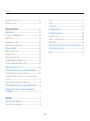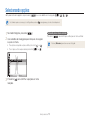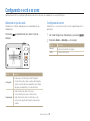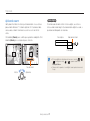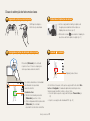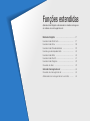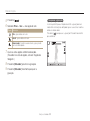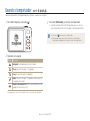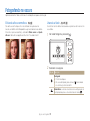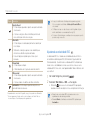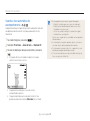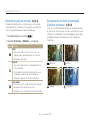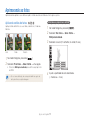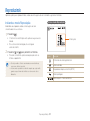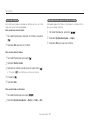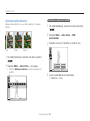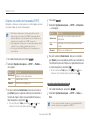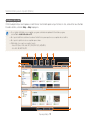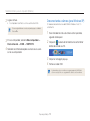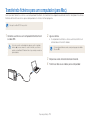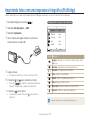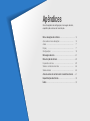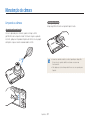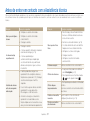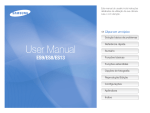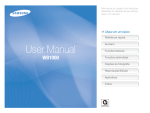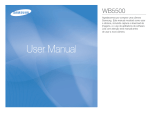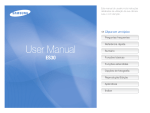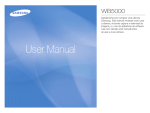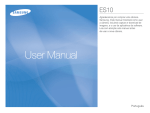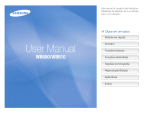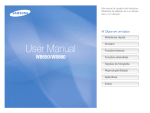Download Samsung PL200 manual de utilizador
Transcript
Este manual do usuário inclui instruções detalhadas de utilização da sua câmara. Leia-o com atenção. Clique em um tópico Perguntas frequentes User Manual PL200/PL201 Referência rápida Sumário Funções básicas Funções estendidas Opções de fotografia Reprodução/Edição Apêndices Índice Informações de saúde e segurança Respeite sempre as precauções e dicas de utilização a seguir para evitar situações perigosas e garantir o melhor desempenho possível da sua câmara. Evite danos à visão de pessoas e animais Aviso — Situações que poderiam causar ferimentos em você ou em outras pessoas. Não use o flash muito próximo (a menos de 1 m) de pessoas ou animais. A utilização do flash muito próximo aos olhos de pessoas ou animais poderá causar danos temporários ou permanentes. Cuidado — Situações que poderiam causar danos à sua câmara ou a outros equipamentos. Observação — Observações, dicas de utilização e informações adicionais. Manipule e descarte baterias e carregadores com cuidado •Use somente baterias e carregadores aprovados pela Samsung. Baterias e carregadores incompatíveis podem causar ferimentos graves ou danos à sua câmara. •Nunca descarte as baterias no fogo. Siga todas as normas locais ao descartar as baterias usadas. •Jamais coloque baterias ou câmara em dispositivos de aquecimento, como fornos de microondas, fornos ou radiadores. As baterias poderão explodir se forem superaquecidas. •Não use cabos de alimentação nem plugues defeituosos ou tomadas frouxas ao carregar baterias. Fazer isso poderá causar incêndios ou choques elétricos. Avisos de segurança Não use sua câmara próximo a gases e líquidos inflamáveis ou explosivos Não use a câmara próximo a combustíveis ou produtos químicos inflamáveis. Não armazene nem transporte líquidos inflamáveis, gases ou materiais explosivos no mesmo compartimento que a câmara ou seus acessórios. Mantenha a câmara longe do alcance de crianças pequenas e animais domésticos Mantenha sua câmara e todos os seus acessórios longe do alcance de crianças pequenas e animais. As peças pequenas poderão causar asfixia ou ferimentos graves se forem ingeridas. As partes móveis e os acessórios também podem representar perigos físicos. 1 Informações de saúde e segurança Precauções de segurança •Não balance sua câmera pela alça. Isso poderá causar ferimentos em você ou em outras pessoas. •Não pinte sua câmera, pois a tinta poderá obstruir peças móveis e impedir o funcionamento correto. •A tinta ou metal na parte externa da câmera pode causar alergias, coceira, eczema ou inchaços em pessoas com pele sensível. Se você apresentar qualquer um desses sintomas, pare de usar a câmera imediatamente e consulte um médico. Manipule e armazene sua câmara com cuidado •Não molhe a câmara. Líquidos poderão causar sérios danos. Não manipule sua câmara com as mãos molhadas. Danos causados à câmara por água podem invalidar a garantia do fabricante. •Não exponha a câmara à luz solar direta ou a temperaturas elevadas por períodos de tempo longos. A exposição prolongada à luz solar ou a temperaturas extremas pode causar danos permanentes aos componentes internos da câmara. •Evite usar ou armazenar sua câmara em locais empoeirados, sujos, úmidos ou com pouca ventilação para evitar danos às partes móveis e aos componentes internos. •Remova as baterias da câmara ao guardá-la por longos períodos de tempo. As baterias instaladas poderão vazar ou sofrer corrosão com o tempo e causar sérios danos à câmara. •Proteja sua câmara contra areia e poeira ao usá-la em praias ou em outras áreas semelhantes. •Proteja sua câmara e a ecrã contra impactos, manuseio inadequado e vibração excessiva para evitar danos sérios. •Tenha cuidado ao conectar cabos ou adaptadores e ao instalar baterias e cartões de memória. Forçar os conectores, conectar cabos incorrectamente ou instalar baterias e cartões de memória de forma inadequada poderá causar danos a portas, conectores e acessórios. •Não insira objectos estranhos em nenhum dos compartimentos, slots ou pontos de acesso da câmara. Danos causados por uso incorreto podem não ser cobertos pela sua garantia. Proteja as baterias, os carregadores e os cartões de memória contra danos •Evite expor as baterias ou os cartões de memória a temperaturas muito frias ou quentes (abaixo de 0° C/32° F ou acima de 40° C/104° F). Temperaturas extremas podem reduzir a capacidade de carga das baterias e provocar o funcionamento incorreto dos cartões de memória. •Evite que as baterias entrem em contacto com objectos de metal, pois isso pode criar uma conexão entre seus pólos positivo (+) e negativo (–) e causar danos temporários ou permanentes a elas. Isso também poderá causar incêndios ou choques elétricos. •Evite que os cartões de memória entrem em contacto com líquidos, sujidade ou substâncias estranhas. Se o cartão de memória estiver sujo, limpe-o com um pano macio antes de colocá-lo na câmara. •Não permita que líquidos, sujidade ou substâncias estranhas entrem em contacto com o slot de cartão de memória. Isso poderia causar o mal funcionamento da câmara. •Desligue a câmara antes de inserir ou remover o cartão de memória. 2 Informações de saúde e segurança Garanta a vida útil máxima da bateria e do carregador •Não force, deixe cair ou submeta os cartões de memória a impactos ou pressão elevada. •Não use cartões de memória formatados por outras câmara ou por um computador. Reformate o cartão de memória com a sua câmara. •Nunca use carregadores, baterias ou cartões de memória defeituosos. Use somente acessórios aprovados pela Samsung •Sobrecarregar as baterias pode reduzir suas vidas úteis. Após o término da recarga, desconecte o cabo da câmara. •Com o tempo, as baterias não usadas descarregam e devem ser recarregadas antes de serem usadas. •Desconecte os carregadores das fontes de energia quando eles não estiverem em uso. •Use baterias somente da forma para a qual elas foram projetadas. O uso de acessórios incompatíveis pode danificar sua câmara, causar ferimentos ou invalidar sua garantia. Cuidado ao usar a câmara em ambientes úmidos Quando a câmara é movida de um ambiente frio para um local quente e úmido, pode haver a formação de condensação nos circuitos eletrônicos sensíveis e no cartão de memória. Nesse caso, aguarde pelo menos 1 hora até que toda a umidade evapore antes de usar a câmara novamente. Proteja a lente da câmara •Não exponha a lente à luz solar direta, pois isso poderia descolorir o sensor de imagens ou causar seu mau funcionamento. •Proteja sua lente contra impressões digitais e arranhões. Limpe sua lente com um pano para lentes macio, limpo e sem resíduos. Verifique se a câmara está funcionando correctamente antes de usá-la O fabricante não se responsabiliza por quaisquer perdas de ficheiros ou danos resultantes do mau funcionamento ou do uso inadequado da câmara. Informações importantes sobre a utilização Permita que somente pessoal qualificado faça a manutenção de sua câmara Não permita que pessoas não qualificadas façam a manutenção da sua câmara nem tente fazê-lo você mesmo. Danos resultantes de manutenção não qualificada não são cobertos pela garantia. 3 Organização do Manual do Usuário Funções básicas Informações de direitos autorais 11 Aprenda sobre o layout, os ícones e as funções básicas de fotografia da sua câmara. •Microsoft Windows e o logotipo do Windows são marcas registradas da Microsoft Corporation. •Mac é uma marca registrada da Apple Corporation. Funções estendidas 26 Aprenda como fotografar selecionando um modo e como gravar um vídeo ou uma mensagem de voz. •As especificações da câmara ou o conteúdo deste manual poderão sofrer alterações sem aviso prévio devido à atualização das funções da câmara. •Recomendamos que a sua câmara seja usada no país em que foi comprada. •Para obter informações sobre a Licença de Código Aberto, consulte o documento “OpenSourceInfo.pdf” no CD-ROM fornecido. Opções de fotografia 35 Aprenda sobre as opções que podem ser configuradas no modo Fotografia. Reprodução/Edição 53 Aprenda como reproduzir fotos, vídeos e mensagens de voz e editar fotos ou vídeos. Aprenda também a conectar sua câmera a computadores, impressoras fotográficas e TVs. Apêndices Consulte opções de configuração, mensagens de erro, especificações e dicas de manutenção. 4 75 Indicações usadas neste manual Modo Fotografia Ícones usados neste manual Indicação Ícone Função Smart Auto Informações adicionais Programa Avisos e precauções de segurança DUAL IS [ ] Botões da câmara. Por exemplo, [Obturador] (representa o botão do obturador) Cena ( ) Número de página das informações relacionadas → A ordem das opções ou dos menus que devem ser selecionados para a execução de uma etapa. Por exemplo: Selecione Tirar fotos → Equilíb. branco (significa selecione Tirar fotos e, em seguida, Equilíb. branco) * Anotação Filme Filme inteligente Ícones do modo Fotografia Abreviações usadas neste manual Estes ícones indicam que uma função está disponível nos modos correspondentes. O modo pode não oferecer suporte a funções de todos os tipos de cenas. Exemplo: Disponível nos modos Programa, DUAL IS e Filme 5 Abreviação Definição ACB Auto Contrast Balance (Equilíbrio de contraste automático) AEB Auto Exposure Bracket (Enquadramento de exposição automática) AF Auto Focus (Foco automático) DIS Digital Image Stabilisation (Estabilização digital de imagens) DPOF Digital Print Order Format (Formato de pedido de impressão digital) EV Exposure Value (Valor da exposição) OIS Optical Image Stabilisation (Estabilização óptica de imagens) WB White Balance (Equilíbrio de branco) Expressões usadas neste manual Carregando o botão do obturador Exposição (Brilho) •Pressione [Obturador] até a metade: pressione o botão do obturador até a metade do curso. •Pressione [Obturador]: pressione o botão do obturador até o final. A quantidade de luz que entra em sua câmara determina a exposição. Você pode alterar a exposição ao variar a velocidade do obturador, a abertura e a velocidade ISO. Quando a exposição é alterada, suas fotos se tornam mais escuras ou mais claras. Exposição normal Pressione [Obturador] até a metade Pressione [Obturador] Objecto, plano de fundo e composição •Objecto: o objecto principal de uma cena, como uma pessoa, um animal ou uma natureza-morta •Plano de fundo: tudo aquilo que está ao redor do objecto •Composição: a combinação de um objecto com o plano de fundo Plano de fundo Composição Objecto 6 Sobreexposição (excesso de claridade) Perguntas frequentes Você pode obter respostas a perguntas frequentes. Solucione problemas facilmente configurando as opções de fotografia. Os olhos das pessoas fotografadas estão vermelhos. Isso é causado pela reflexão do flash da câmara. Olhos verm. ou Ajuste olh.ver. (p.39) • Ajuste a opção de flash para • Se a foto já tiver sido tirada, selecione Ajuste olh.ver no menu de edição. (p.64) Há pontos de poeira Partículas de poeira em suspensão no ar podem ser capturadas nas fotos quando o flash é usado. nas fotos. • Desligue o flash ou evite tirar fotos em locais empoeirados. • Ajuste a as opções de velocidade ISO. (p.40) As fotos ficam borradas. Isso pode ocorrer quando as fotos são tiradas em ambientes com pouca iluminação ou quando a câmara é segurada incorrectamente. • Pressione o botão [Obturador] até a metade para garantir que o objecto seja focalizado. (p.24) • Use o modo . (p.31) As fotos ficam borradas quando tiradas à noite. À medida que a câmara tenta permitir a passagem de mais luz, a velocidade do obturador é reduzida. Isso pode tornar difícil manter a câmara firme e causar trepidações. Noite no modo . (p.30) • Selecione • Ligue o flash. (p.39) • Ajuste a as opções de velocidade ISO. (p.40) • Use um tripé para manter a câmara firme. O objecto está muito escuro devido à iluminação de fundo. Quando a fonte de iluminação estiver atrás do objecto ou quando houver contraste elevado entre as áreas claras e escuras, poderá haver sombras no objecto. • Evite fotografar de frente para o sol. • Selecione Luz Fundo no modo . (p.28) • Ajuste a a opção de flash para Preenchido. (p.39) • Ajuste a opção de Equilíbrio de contraste automático (ACB). (p.47) • Ajuste a exposição. (p.47) • Ajuste a opção de medição para Pontual se um objecto muito brilhante estiver no centro do quadro. (p.48) 7 Referência rápida Fotografando pessoas • Modo > Beauty Shot 29 > Retrato 28 • Modo • Olhos verm., Ajuste olh.ver (para evitar ou corrigir olhos vermelhos) 39 • Detecção Faces 44 Ajustando a exposição (brilho) • EV (para ajustar a exposição) 47 • ACB (para compensar objectos fotografados contra planos de fundo muito claros) 47 • Medição 48 • AEB (para tirar três fotos da mesma cena com exposições diferentes) 50 Fotografando à noite ou no escuro • • • • Modo > Noite 30 > Por Sol, Nascer sol, Fogo Artificio 28 Modo Opções de flash 39 Velocidade ISO (para ajustar a sensibilidade à luz) 40 Fotografando ações • Contínuo,Ultr vel 50 Aplicando um efeito diferente • Estilos de fotos (para aplicar tons) 51 • Ajuste de imagem (para ajustar a saturação, a nitidez ou o contraste) 52 Reduzindo a trepidação da câmara • Estabilização óptica de imagens (OIS) 23 • Modo 31 Fotografando texto, insetos ou flores • Modo > 1Er. Plano, Texto 28 • Macro, Macro autom. (para tirar fotos em close) 41 • Equilíb. branco (para alterar o tom das cores) 48 8 • Exibindo ficheiros por categoria no Smart Album 55 • Excluindo todos os ficheiros do cartão de memória 57 • Exibindo ficheiros em uma exibição de slides 58 • Exibindo arquivos em uma TV 66 • Conectando sua câmara a um computador 67 • Ajustando o som e o volume 77 • Ajustando o brilho do ecrã 77 • Alterando o idioma de exibição 78 • Ajustando a data e a hora 78 • Formatando o cartão de memória 78 • Solucionando problemas 87 Sumário Funções básicas ............................................................. Desembalando . ................................................................. Layout da câmara .............................................................. Inserindo a bateria e o cartão de memória ......................... Carregando a bateria e ligando sua câmara ...................... Carregando a bateria ............................................................ Ligando a câmara ................................................................ Aprendendo os ícones ....................................................... Selecionando opções ........................................................ Configurando o ecrã e os sons .......................................... Alterando o tipo do ecrã ....................................................... Configurando o som . ........................................................... Fotografando ..................................................................... Aplicando zoom ................................................................... Reduzindo a trepidação da câmara (OIS) ............................... Dicas de obtenção de fotos mais claras ............................ 11 12 13 15 16 16 16 17 18 20 20 20 21 22 23 24 Funções estendidas ........................................................ Modos de fotografia . ......................................................... Usando o modo Smart Auto ................................................. Usando o modo Cena .......................................................... Usando o modo Tomada de beleza ....................................... Usando a guia de enquadramento . ....................................... Usando o modo Noite .......................................................... Usando o modo Dual IS ....................................................... Usando o modo Programa . .................................................. Gravando um vídeo .............................................................. Gravando mensagens de voz ............................................ 26 27 27 28 29 30 30 31 32 32 34 Gravando uma mensagem de voz ......................................... 34 Adicionando uma mensagem de voz a uma foto . ................... 34 Opções de fotografia ...................................................... 35 Selecionando uma resolução e a qualidade ....................... Selecionando uma resolução ................................................ Selecionando a qualidade da imagem ................................... Usando o temporizador ..................................................... Fotografando no escuro . ................................................... Evitando olhos vermelhos ..................................................... Usando o flash .................................................................... Ajustando a velocidade ISO .................................................. Alterando o foco da câmara . ............................................. Usando a função macro ....................................................... Usando o foco automático . .................................................. Usando o foco automático de acompanhamento ................... Ajustando a área de foco ...................................................... Usando a detecção de faces ............................................. Detectando faces . ............................................................... Tirando um auto-retrato ........................................................ Fotografando um sorriso ....................................................... Detectando olhos fechados .................................................. Ajustando o brilho e as cores ............................................. Ajustando a exposição manualmente (EV) .............................. Compensando a iluminação de fundo (ACB) .......................... Alterando a opção de medição ............................................. Selecionando uma fonte de iluminação (Equilíbrio de branco) . . Usando modos de fotos em seqüência ............................. Aprimorando as fotos ........................................................ 9 36 36 36 37 39 39 39 40 41 41 41 42 43 44 44 45 45 46 47 47 47 48 48 50 51 Sumário Aplicando estilos de fotos ..................................................... 51 Ajustando suas fotos ............................................................ 52 Áudio .................................................................................. Display ................................................................................ Configurações ..................................................................... Mensagens de erro ............................................................ Manutenção da câmara ..................................................... Limpando a câmara ............................................................. Sobre os cartões de memória ............................................... Sobre a bateria .................................................................... Antes de entrar em contacto com a Assistência técnica . .. Especificações da câmara ................................................. Índice ................................................................................. Reprodução/Edição ........................................................ 53 Reproduzindo .................................................................... Iniciando o modo Reprodução .............................................. Exibindo fotos ...................................................................... Reproduzindo um vídeo ........................................................ Reproduzindo mensagens de voz ......................................... Editando uma foto ............................................................. Redimensionando fotos ........................................................ Girando uma foto ................................................................. Aplicando estilos de fotos ..................................................... Corrigindo problemas de exposição . ..................................... Criando um pedido de impressão (DPOF) .............................. Exibindo arquivos em uma TV . ......................................... Transferindo ficheiros para um computador (Windows) ..... Transferindo ficheiros usando o Intelli-studio . .......................... Transferindo ficheiros ao conectar a câmara como um disco removível ............................................................................. Desconectando a câmara (para Windows XP) ........................ Transferindo ficheiros para um computador (para Mac) ..... Imprimindo fotos com uma impressora fotográfica (PictBridge) ........................................................................ 54 54 58 59 60 62 62 62 63 64 65 66 67 69 71 72 73 74 Apêndices ........................................................................ 75 Menu de opções da câmara .............................................. 76 Acessando o menu de opções ............................................. 76 10 77 77 78 81 82 82 83 84 87 90 95 Funções básicas Aprenda sobre o layout, os ícones e as funções básicas de fotografia da sua câmara. Desembalando … ………………………………………… 12 Layout da câmara … ……………………………………… 13 Inserindo a bateria e o cartão de memória ……………… 15 Carregando a bateria e ligando sua câmara … ………… 16 Carregando a bateria ……………………………………… Ligando a câmara … ……………………………………… 16 16 Aprendendo os ícones … ………………………………… 17 Selecionando opções ……………………………………… 18 Configurando o ecrã e os sons …………………………… 20 Alterando o tipo do ecrã … ……………………………… Configurando o som … …………………………………… 20 20 Fotografando … …………………………………………… 21 Aplicando zoom …………………………………………… Reduzindo a trepidação da câmara (OIS) ………………… 22 23 Dicas de obtenção de fotos mais claras ………………… 24 Desembalando Verifique se os itens a seguir estão presentes na caixa do seu produto. Câmara Adaptador CA/Cabo USB CD-ROM de software (Manual do Usuário incluído) Manual de Início Rápido Bateria recarregável Alça As ilustrações podem ser diferentes dos itens reais. Acessórios opcionais Bolsa Cartões de memória Cabo A/V Funções básicas Carregador de bateria 12 Layout da câmara Antes de começar, familiarize-se com as partes da câmara e suas funções. Botão de zoom • Aumenta ou diminui o zoom no modo Fotografia. • Aumenta o zoom em parte de uma foto ou exibe os ficheiros como miniatura no modo Reprodução. • Ajusta o volume no modo Reprodução. Botão do obturador Botão de liga/ desliga Botão inteligente Configurado no modo Inteligente ( Flash , ) Microfone Luz de auxílio do AF/luz de temporizador Lente Colunas Encaixe para tripé Tampa do compartimento da bateria Insira um cartão de memória e uma bateria Funções básicas 13 Layout da câmara Porta USB e A/V Indicador luminoso de status Aceita cabos USB ou A/V • Piscando: quando a câmara está salvando uma foto ou um vídeo, sendo lida por um computador ou uma impressora ou está fora de foco • Aceso: quando a câmara está conectada a um computador ou o foco está ajustado 1 Ecrã principal 2 Botão Modo: abre a lista de modos de fotografia Botão Descrição Ícone Acessa opções ou menus. Navegação No modo Fotografia Na configuração Altera a opção de exibição Move para cima Altera a opção de macro Move para baixo Altera a opção de flash Move para a esquerda Altera a opção de temporizador Move para a direita Confirma a opção ou o menu realçado. Reprodução Entra no modo Reprodução. Função • Acessa opções no modo Fotografia. • Exclui ficheiros no modo Reprodução. Funções básicas 14 Modo Descrição Smart Auto Tire fotos e deixe que a câmara selecione o modo de cena adequado Programa Tire fotos ao ajustar algumas opções DUAL IS Tire fotos com opções adequadas à redução da trepidação da câmara Cena Tire fotos com opções pré-definidas para uma cena específica Filme Grave um vídeo Inserindo a bateria e o cartão de memória Aprenda a inserir a bateria e um cartão de memória opcional na câmera. Removendo a bateria e o cartão de memória Cartão de memória Pressione gentilmente o cartão até que ele seja liberado. Em seguida, puxe-o para fora do slot. Trava da bateria Insira um cartão de memória com os contactos dourados voltados para cima. Empurre a trava para cima para soltar a bateria. Bateria Insira a bateria com o logotipo da Samsung voltado para cima. • A memória interna pode ser usada como dispositivo de armazenamento temporário quando o cartão de memória não está presente. • Insira um cartão de memória na direção correta. A colocação do cartão de memória na direção incorreta poderá danificar a câmera e o cartão. Funções básicas 15 Carregando a bateria e ligando sua câmara Carregando a bateria Ligando a câmara Certifique-se de carregar a bateria antes de usar a câmara. Conecte o cabo USB ao adaptador CA e a extremidade do cabo com o indicador luminoso à sua câmara. Pressione o botão [POWER] para ligar ou desligar sua câmara. Ligando a câmara no modo Reprodução Pressione [ ]. A câmara ligará e acessará o modo Reprodução imediatamente. Indicador luminoso •Vermelho: Carregando •Verde: Carga máxima Quando você liga sua câmera ao pressionar e manter o botão [ pressionado por cerca de 5 segundos, ela não emite sons. Funções básicas 16 ] Aprendendo os ícones Os ícones exibidos serão alterados de acordo com o modo selecionado ou as opções definidas. A Ícone C. Ícones à esquerda Descrição Quadro do foco automático Trepidação da câmara B Ícone Descrição Abertura e velocidade do obturador Obturador de exposição prolongada Taxa de zoom Data e hora atuais Valor da exposição Equilíbrio de branco C B. Ícones à direita Ícone A. Informações Ícone Descrição Modo de fotografia selecionado Número de fotos disponíveis Tempo de gravação disponível Memória interna Cartão de memória inserido • • • : carga máxima : carga parcial (Vermelho) : recarga necessária Tom da face Descrição Retoque da face Resolução das fotos Velocidade ISO Resolução dos vídeos Estilo de fotografia Taxa de quadros Ajuste da imagem (nitidez, contraste, saturação) Qualidade das fotos Som desativado Opção de medição Tipo de fotografia seqüencial Opção de flash Opção de temporizador Tipo de exibição Detecção de faces Mensagem de voz Funções básicas 17 Estabilização óptica de imagens (OIS) Selecionando opções Você pode selecionar opções ao pressionar [ ] e usar os botões de navegação ([ Você também pode acessar as opções de fotografia ao pressionar [ ], [ ]). Voltando para o menu anterior Pressione [ ou para um menu. EV Mover ] para confirmar a opção ou o menu realçado. Funções básicas ] novamente para voltar para o menu anterior. Pressione [Obturador] para retornar ao modo Fotografia. • Para ir para a esquerda ou para a direita, pressione [ ] ou [ ]. • Para ir para a cima ou para baixo, pressione [ ] ou [ ]. Voltar ], [ ], mas algumas opções não estarão disponíveis. ]. 1 No modo Fotografia, pressione [ 2 Use os botões de navegação para rolar para uma opção 3 Pressione [ ], [ 18 Selecionando opções Por exemplo: selecione uma opção de equilíbrio de branco no modo P 5 Pressione [ pressione [ ]. 1 No modo Fotografia, pressione [ 2 Pressione [ ] ou [ ] para ir para Programa e pressione [ Tam. Foto Qualid. EV ]. ISO Equilíb. branco Smart Auto Detecção Faces Programa Área de foco DUAL IS Sair Cena Filme 3 Pressione [ ] ou [ ] para ir para uma opção de equilíbrio de branco. ]. Tam. Foto EV Áudio ISO Display Equilíb. branco Configurações Detecção Faces Área de foco pressione [ Luz dia Qualid. Tirar fotos 4 Pressione [ Voltar 6 Pressione [ Permite configurar directamente várias definições Sair ] ou [ ] para ir para Equilíb. branco e ] ou [ ]. Voltar 7 Pressione [ Alterar ] ou [ ] para ir para Tirar fotos e ] ou [ ]. Funções básicas 19 Mover ]. Configurando o ecrã e os sons Aprenda como alterar as configurações básicas do ecrã e de sons de acordo com as suas preferências. Alterando o tipo do ecrã Configurando o som Selecione um estilo de exibição para os modo Fotografia ou Reprodução. Selecione se a sua câmara emitirá um som específico durante a operação. Pressione [ exibição. 1 No modo Fotografia ou Reprodução, pressione [ 2 Selecione Áudio → Som bip → uma opção. ] repetidamente para alterar o tipo de Opção Descrição Desact. A câmara não emite som algum. 1/2/3 A câmara emite sons. Exibe todas as informações sobre a tomada. Modo Descrição Fotografia • Exibir todas as informações sobre fotografias • Oculta informações sobre a captura de fotografias, exceto o número de fotos disponíveis (ou o tempo de gravação disponível) e o ícone de bateria • Exibir informações sobre a foto atual • Ocultar informações sobre o ficheiro atual Reprodução • Exibir informações sobre o ficheiro atual, com exceção das opções de fotografia e da data da captura Funções básicas 20 ]. Fotografando Aprenda ações básicas para tirar fotos de forma rápida e fácil no modo Programa. ]. 1 No modo Fotografia, pressione [ 2 Pressione [ ] ou [ ] para ir para Programa e pressione [ 4 Pressione [Obturador] até a metade para focalizar o objecto. • Um quadro verde significa que o objecto foi focalizado. ]. Smart Auto Programa DUAL IS Cena Filme Permite configurar directamente várias definições 3 Alinhe o objecto no quadro. 5 Pressione [Obturador] para tirar uma foto. Consulte a página 24 para obter dicas de como tirar fotos de qualidade. Funções básicas 21 Fotografando Aplicando zoom Zoom digital Você pode tirar fotos em close ajustando o zoom. A sua câmara possui zoom ótico de 7X e zoom digital de 5X. Quando ambos são usados, o zoom máximo de sua câmara será de até 35 vezes. Se o indicador de zoom estiver na faixa digital, sua câmara está usando o zoom digital. Quando o zoom digital é usado, a qualidade da foto pode ser reduzida. Faixa óptica Gire o botão [Zoom] para a direita para aproximar o objecto. Gire o botão [Zoom] para a esquerda para afastá-lo. Indicador de zoom Faixa digital • O zoom digital não estará disponível ao usar os modos , , (em algumas cenas), ,e e quando usado com Detecção Faces. • Salvar uma foto quando o zoom digital é usado pode demorar mais tempo. Taxa de zoom Afastar Aproximar Funções básicas 22 Fotografando Reduzindo a trepidação da câmara (OIS) • A OIS pode não funcionar correctamente quando: -- Você mover a câmara para acompanhar um objecto em movimento. -- você usa o zoom -- A câmara estiver trepidando muito. -- A velocidade do obturador for lenta (por exemplo, no modo ). -- A bateria estiver com pouca carga. -- Você tirar uma foto em close. • Se você usar a função OIS com um tripé, suas imagens poderão ser borradas pela vibração do sensor de OIS. Ao usar um tripé, desactive a função OIS. • Se a câmara sofrer um impacto, o ecrã se tornará borrada. Nesse caso, desligue a câmara e ligue-a novamente para usar a função de OIS correctamente. • Em alguns modos de cena, a função OIS não está disponível. Reduza a trepidação da câmara de forma óptica no modo Fotografia. Antes da correção Após a correção ]. 1 No modo Fotografia, pressione [ 2 Selecione Tirar fotos → OIS → uma opção. Opção Descrição Desact.: desativa a função OIS. Activ.: ativa a função OIS. Funções básicas 23 Dicas de obtenção de fotos mais claras Reduzindo a trepidação da câmara Segurando a câmara correctamente • Active a opção de Estabilização óptica de imagens para reduzir de forma óptica as trepidações da câmara. (p. 23) • Selecione o modo para reduzir a trepidação da câmara de forma óptica e digital. (p. 31) Certifique-se de que a lente não seja obstruída. Quando Carregando o botão do obturador até a metade é exibido Pressione [Obturador] até a metade e ajuste o foco. O foco e a exposição serão ajustados automaticamente. Trepidação da câmara Os valores de abertura e velocidade do obturador são ajustados automaticamente. Quadro de foco •Se ele estiver verde, pressione [Obturador] para tirar a foto. •Altere o enquadramento e pressione [Obturador] até a metade novamente se ele estiver vermelho. Ao tirar fotos no escuro, evite ajustar a opção de flash como Sinc. lenta ou Desligado. O obturador permanece aberto por mais tempo e pode ser difícil manter a câmara firme. • Use um tripé ou ajuste a opção de flash para Preenchido. (p. 39) • Ajuste a as opções de velocidade ISO. (p. 40) Funções básicas 24 Evitando que o objecto fique fora de foco • Ao tirar fotos em ambientes com pouca iluminação Pode ser difícil focalizar um objecto quando: -- Há pouco contraste entre o objecto e o plano de fundo. Ligue o flash. (p. 39) (Por exemplo, quando uma pessoa está vestindo uma roupa de cor semelhante à do plano de fundo) -- A fonte de luz atrás do objecto é muito intensa. -- O objecto é brilhante. -- O objecto contém padrões horizontais, como persianas de janelas. -- O objecto não está posicionado no centro do quadro. • Quando os objectos estão se movendo rapidamente Use a função de foco contínuo ou ultra velocidade. (p. 50) Use o bloqueio de foco Pressione [Obturador] até a metade para focalizar o objecto. Quando o objecto estiver focalizado, você poderá reposicionar o quadro para alterar a composição. Quando estiver pronto, pressione [Obturador] para tirar sua foto. Funções básicas 25 Funções estendidas Aprenda como fotografar selecionando um modo e como gravar um vídeo ou uma mensagem de voz. Modos de fotografia … …………………………………… 27 Usando o modo Smart Auto ……………………………… Usando o modo Cena … ………………………………… Usando o modo Tomada de beleza … …………………… Usando a guia de enquadramento … …………………… Usando o modo Noite … ………………………………… Usando o modo Dual IS …………………………………… Usando o modo Programa … …………………………… Gravando um vídeo … …………………………………… 27 28 29 30 30 31 32 32 Gravando mensagens de voz … ………………………… 34 Gravando uma mensagem de voz ……………………… Adicionando uma mensagem de voz a uma foto ………… 34 34 Modos de fotografia Tire fotos ou grave vídeos selecionando o melhor modo de fotografia para as condições do ambiente. Usando o modo Smart Auto Ícone Neste modo, sua câmara escolhe automaticamente as configurações adequadas com base no tipo de cena detectado. Ele é útil quando você não está familiarizado com as configurações da câmara para os diversos tipos de cena. 1 No modo Fotografia, pressione [ 2 Selecione Smart Auto. 3 Alinhe o objecto no quadro. Descrição Exibido durante a captura de retratos à noite. Exibido durante a captura de fotos de paisagens com luz de fundo. Exibido durante a captura de retratos com luz de fundo. ]. Exibido durante a captura de retratos. Exibido durante a captura de fotos de objectos em close. • A câmara seleciona uma cena automaticamente. Um ícone de modo apropriado será mostrado no canto superior esquerdo do ecrã. Exibido durante a captura de fotos de textos em close. Exibido durante a captura de fotos do pôr do sol. Exibido durante a captura de fotos do céu sem nuvens. Exibido durante a captura de fotos de áreas de florestas. Exibido durante a captura de fotos de objectos coloridos em close. Exibido durante a captura de retratos de pessoas em close. Ícone Exibido quando a câmara e o objecto permanecem estáveis por algum tempo. Disponível somente ao fotografar no escuro. Descrição Exibido durante a captura de fotos de paisagens. Exibido durante a captura de fotos de objectos em movimento. Exibido durante a captura de fotos de fundos claros. Exibido na captura de fotos de paisagens à noite. Disponível somente quando o flash está desligado. 4 Pressione [Obturador] até a metade para focalizar o Funções estendidas 27 Modos de fotografia Usando o modo Cena objecto. 5 Pressione [Obturador] para tirar a foto. Tire fotos com opções pré-definidas para uma cena específica. • Se a câmera não reconhecer um modo de cena adequado, será exibido e as configurações padrão serão usadas. • Mesmo que uma face seja detectada, a câmara poderá não selecionar um modo de retrato dependendo da posição ou da iluminação do objecto. • A câmara pode não selecionar a cena correta devido às condições do ambiente, como trepidação da câmara, iluminação e distância para o objecto. • Mesmo quando um tripé é usado, o modo pode não ser detectado dependendo do movimento do objecto. 1 No modo Fotografia, pressione [ 2 Selecione Cena → uma cena. ]. Beauty Shot Guia de enquadr. Noite Retrato Crianças Paisagem 1Er. Plano Este modo é apropriado para fotografar pessoas. • Para alterar o modo de cena, pressione [ ] e selecione Cena → uma cena. • Para o modo Tomada de beleza, consulte "Usando o modo Tomada de beleza" na página 29. • Para o modo Guia de enquadr., consulte “Usando a guia de enquadramento”. na página 30. • Para o modo Noite, consulte “Usando o modo Noite” na página 30. 3 Alinhe o objecto que será fotografado no quadro e pressione [Obturador] até a metade para focalizá-lo. 4 Pressione [Obturador] para tirar a foto. Funções estendidas 28 Modos de fotografia 6 Selecione Tirar fotos → Retoque da face → uma Usando o modo Tomada de beleza opção. Tire fotos de pessoas com opções que permitem limpar as imperfeições faciais. • Selecione uma configuração mais alta para ocultar um número maior de imperfeições. ]. 1 No modo Fotografia, pressione [ 2 Selecione Cena → Beauty Shot. 3 Para fazer com que o tom da pele do objecto se torne mais claro (somente a face), pressione [ 4 Nível 3 ]. Selecione Tirar fotos → Tom da face → uma opção. • Selecione uma configuração mais alta para clarear o tom da pele. Voltar Mover 7 Alinhe o objecto que será fotografado no quadro e pressione [Obturador] até a metade para focalizá-lo. Nível 2 8 Pressione [Obturador] para tirar a foto. A distância focal será definida como Macro autom.. Voltar 5 Mover Para ocultar as imperfeições faciais, pressione [ ]. Funções estendidas 29 Modos de fotografia Usando a guia de enquadramento Usando o modo Noite Se desejar que outra pessoa tire uma foto sua, você poderá compor a cena com o recurso de guia de enquadramento. A guia de enquadramento ajudará a outra pessoa a tirar a sua foto ao mostrar uma parte da cena composta previamente. Use o modo Noite para tirar fotos com opções adequadas à captura noturna. Use um tripé para manter a câmara firme. ]. 1 No modo Fotografia, pressione [ 2 Selecione Cena → Guia de enquadr.. 3 Alinhe o objecto no quadro e pressione [Obturador]. • Guias transparentes serão mostradas à esquerda e à direita do quadro. ]. 1 No modo Fotografia, pressione [ 2 Selecione Cena → Noite. 3 Alinhe o objecto no quadro e pressione o botão [Obturador] até a metade para focalizá-lo. 4 Pressione o botão [Obturador] para tirar a foto. Ajustando a exposição no modo Noite No modo Noite, você poderá capturar breves lampejos de luz como faixas curvas ao estender a exposição. Use uma velocidade de obturador baixa para aumentar o tempo até o fechamento do obturador. Aumente o valor da abertura para impedir a sobreexposição. Cancelar enquadramento: OK 4 Peça a outra pessoa para tirar a foto. • A pessoa deverá alinhar o objecto no quadro usando as guias e, em seguida, pressionar [Obturador] para tirar a foto. 5 Para cancelar as guias, pressione [ ]. ]. 1 No modo Fotografia, pressione [ 2 Selecione Cena → Noite. ]. 3 Pressione [ 4 Selecione Tirar fotos → V.obt.l.tempo.. Funções estendidas 30 Modos de fotografia 5 Selecione o valor da abertura ou a velocidade do Usando o modo Dual IS obturador. Automático Automático Valor da abertura Velocidade do obturador Reduza a trepidação da câmara e evite que as fotos fiquem borradas com as funções de Estabilização óptica e digital de imagens. Abertura Voltar 6 Mover Antes da correção Selecione uma opção. • Se você selecionar Automático, o valor da abertura e a velocidade do obturador serão ajustados automaticamente. 7 Alinhe o objecto que será fotografado no quadro e pressione o botão [Obturador] até a metade para focalizá-lo. 8 Pressione o botão [Obturador] para tirar a foto. Após a correção ]. 1 No modo Fotografia, pressione [ Selecione DUAL IS. 2 3 Alinhe o objecto que será fotografado no quadro e pressione [Obturador] até a metade para focalizá-lo. 4 Pressione [Obturador] para tirar a foto. Use um tripé para impedir que as fotos sejam borradas. • O zoom digital não funcionará neste modo. • A foto será corrigida de forma óptica somente quando tirada com uma fonte de iluminação mais intensa do que uma lâmpada fluorescente. • Se o objecto estiver se movendo rapidamente, a foto poderá ficar borrada. • Defina a opção de Estabilização óptica de imagens para reduzir a trepidação da câmara em modos de fotografia diferentes. (p. 23) Funções estendidas 31 Modos de fotografia Usando o modo Programa Gravando um vídeo Ajuste várias opções, com exceção da velocidade e do valor da abertura do obturador no modo Programa. É possível gravar vídeos com até 20 minutos de duração em alta definição. O vídeo gravado é salvo como um ficheiro H.264 (MPEG-4.AVC). ]. 1 No modo Fotografia, pressione [ 2 Selecione Programa. 3 Ajuste as opções. (Para obter uma lista de opções, • O H.264 (MPEG-4 part10/AVC) é um formato de vídeo de alta compactação estabelecido pelas organizações internacionais de padronização ISO/IEC e ITU-T. • Alguns cartões de memória podem não oferecer suporte à gravação em alta definição. Nesse caso, defina uma resolução mais baixa. (p. 36) • Quando a Estabilização óptica de imagens está ativada, seu vídeo pode ser gravado com o som da operação da OIS. consulte “Opções de fotografia”.) 4 Alinhe o objecto que será fotografado no quadro e pressione [Obturador] até a metade para focalizá-lo. 5 Pressione [Obturador] para tirar a foto. ]. 1 No modo Fotografia, pressione [ 2 Selecione Filme. ]. 3 Pressione [ 4 Selecione Filme → Freq. imagem → uma taxa de quadros (o número de quadros por segundo). • À medida que o número de quadros aumenta, a ação se torna mais natural, mas o tamanho do ficheiro também aumenta. 60 fps está disponível somente quando a resolução de vídeo é 320 x 240. Funções estendidas 32 Modos de fotografia ]. 5 Pressione [ 6 Selecione Filme → Voz → uma opção de som. Para pausar a gravação A câmara permite pausar temporariamente a gravação de um vídeo. Com esta função, você pode gravar suas cenas favoritas como um único vídeo. Opção Descrição Pressione [ ] para pausar a gravação. Pressione novamente para continuar. Ativ.: grava vídeos com som. Desat. : grava vídeos sem som. Zoom mudo : Durante o uso do zoom, a gravação de som será interrompida. 7 Ajuste as outras opções conforme o desejado. (Para obter uma lista de opções, consulte “Opções de fotografia”.) 8 Pressione [Obturador] para iniciar a gravação. 9 Pressione [Obturador] novamente para parar a Parar gravação. Funções estendidas 33 Pausa Gravando mensagens de voz Aprenda como gravar mensagens de voz que podem ser reproduzidas a qualquer hora. Você pode adicionar uma mensagem de voz a uma foto como um pequeno lembrete das condições em que ela foi tirada. A melhor qualidade de som é obtida quando a gravação é feita a 25 cm de distância da câmara. Gravando uma mensagem de voz Adicionando uma mensagem de voz a uma foto ]. 1 No modo Fotografia, pressione [ 2 Selecione Tirar fotos → Voz → Gravar. 3 Pressione [Obturador] para gravar. • É possível gravar mensagens de voz com até 10 horas de duração. ] para pausar ou continuar a gravação. • Pressione [ ]. 1 No modo Fotografia, pressione [ 2 Selecione Tirar fotos → Voz → Memo. 3 Alinhe o objecto no quadro e tire uma foto. • Você começará a gravar uma mensagem de voz imediatamente após tirar a foto. 4 Grave uma breve mensagem de voz (máximo de 10 segundos). • Pressione [Obturador] novamente para parar a gravação da mensagem. Parar Pausa 4 Pressione [Obturador] para parar a gravação. • Pressione [Obturador] novamente para gravar outra mensagem de voz. 5 Pressione [ ] para alternar para o modo Fotografia. Funções estendidas 34 Opções de fotografia Aprenda sobre as opções que podem ser configuradas no modo Fotografia. Selecionando uma resolução e a qualidade …… 36 Selecionando uma resolução …………………… 36 Selecionando a qualidade da imagem … ……… 36 Usando o temporizador ……………………… 37 Fotografando no escuro ……………………… 39 Evitando olhos vermelhos … …………………… 39 Usando o flash … ……………………………… 39 Ajustando a velocidade ISO … ………………… 40 Alterando o foco da câmara ………………… 41 Usando a função macro ……………………… Usando o foco automático … ………………… Usando o foco automático de acompanhamento …… Ajustando a área de foco … …………………… 41 41 42 43 Usando a detecção de faces … …………… 44 Detectando faces … …………………………… Tirando um auto-retrato ………………………… Fotografando um sorriso … …………………… Detectando olhos fechados … ………………… 44 45 45 46 Ajustando o brilho e as cores … …………… Ajustando a exposição manualmente (EV) … … Compensando a iluminação de fundo(ACB) …… Alterando a opção de medição ………………… Selecionando uma fonte de iluminação (Equilíbrio de branco) …………………………… 47 47 47 48 48 Usando modos de fotos em seqüência … … 50 Aprimorando as fotos ………………………… 51 Aplicando estilos de fotos ……………………… 51 Ajustando suas fotos …………………………… 52 Selecionando uma resolução e a qualidade Aprenda como alterar a resolução da imagem e as configurações de qualidade. Selecionando uma resolução Ao gravar um vídeo: À medida que você aumenta a resolução, as fotos ou vídeos passam a ser formados por mais pixels. Com isso, eles podem ser impressos em papéis ou exibidos em ecrãs maiores. Quando uma resolução mais alta é usada, o tamanho do ficheiro também aumenta. ]. 1 No modo , pressione [ 2 Selecione Filme → Dimensões dao filme → uma opção. Opção Descrição 1280 X 720 HQ: reprodução de ficheiros de alta qualidade em HDTVs. Ao tirar uma foto: 640 X 480: reprodução na TV convencional. ]. 1 No modo Fotografia, pressione [ Selecione Tirar fotos → Tam. Foto → uma opção. 2 Opção Descrição 4320 X 3240: imprime em papéis A1. 320 X 240: publicação em páginas da Web. Selecionando a qualidade da imagem 4000 X 3000: imprime em papéis A1. 4272 X 2848: imprime em papéis A1 no aspecto panorâmico (3:2). Todas as fotografias tiradas são compactadas e salvas no formato JPEG. Imagens de maior qualidade resultam em tamanhos maiores. 4224 X 2376: imprime em papéis A2 no aspecto panorâmico (16:9) ou reproduz em uma HDTV. ]. 1 No modo Fotografia, pressione [ 2 Selecione Tirar fotos → Qualid. → uma opção. 3264 X 2448: imprime em papéis A3. Opção Descrição 2592 X 1944: imprime em papéis A4. 2048 X 1536: imprime em papéis A5. Super fino 1024 X 768: anexos de email. Fino Normal Dependendo do modo de fotografia, as opções podem ser diferentes. Opções de fotografia 36 Usando o temporizador Aprenda como definir o temporizador para retardar a captura da imagem. 1 No modo Fotografia, pressione [ 3 Pressione [Obturador] para iniciar o temporizador. ]. • A luz de auxílio do AF/luz de temporizador pisca. A câmara tirará automaticamente uma foto após o tempo especificado. Desligado • Pressione [ ] para cancelar o temporizador. • Dependendo da opção de detecção de faces selecionada, o temporizador ou algumas de suas opções não estão disponíveis. 2 Selecione uma opção. Opção Descrição Desligado: o temporizador não está ativado. 10 seg: tira uma foto após 10 segundos. 2 seg: tira uma foto após 2 segundos. Duplo: tira uma foto após 10 segundos e uma outra foto 2 segundos mais tarde. Tempor. de movimento: detecta seu movimento e, em seguida, tira uma foto. (p. 38) Dependendo do modo de fotografia, as opções podem ser diferentes. Opções de fotografia 37 Usando o temporizador 6 Pose para a foto enquanto a luz de auxílio do AF/luz de Usando o temporizador de movimento 1 No modo Fotografia, pressione [ ]. 2 Selecione . 3 Pressione [Obturador]. 4 Afaste-se até 3 m da câmera em até 6 segundos após temporizador pisca. • A luz de auxílio do AF/luz de temporizador irá parar de piscar imediatamente antes da câmera tirar uma foto automaticamente. pressionar [Obturador]. 5 Faça um movimento, como agitar os braços, para ativar o temporizador. • A luz de auxílio do AF/luz de temporizador começará a piscar rapidamente quando a câmera detectá-lo. O temporizador de movimento pode não funcionar quando: • Você está a mais de 3 m de distância da câmera • Seus movimentos são muito sutis. • Há muita luz ou iluminação de fundo. O alcance de detecção do temporizador de movimento Opções de fotografia 38 Fotografando no escuro Aprenda como tirar fotos à noite ou em condições de pouca iluminação. Evitando olhos vermelhos Usando o flash Se você usar o flash para tirar uma foto de uma pessoa no escuro, um brilho vermelho poderá surgir ao redor de seus olhos. Para evitar que isso aconteça, selecione Olhos verm. ou Ajuste olh.ver. Consulte as opções de flash em "Usando o flash". Use o flash ao tirar fotos no escuro ou se precisar de mais luz em suas fotos. 1 No modo Fotografia, pressione [ ]. Automático 2 Selecione uma opção. Opção Descrição Desligado: • O flash não dispara. • Um aviso de trepidação da câmara ( se a iluminação for insuficiente. ) será exibido Automático: a câmara selecionará uma configuração de flash apropriada para a cena detectada no modo . Opções de fotografia 39 Fotografando no escuro Opção Descrição • As opções de flash não estão disponíveis quando a opção de fotos em seqüência é definida ou Detecção Piscar de Olhos é selecionada. • Certifique-se de que os objectos que serão fotografado estejam dentro da distância recomendada do flash. (p. 90) • Se houver reflexão luminosa ou muita poeira no ar, pequenos pontos poderão surgir em sua foto. Ajuste olh.ver*: • O flash dispara quando o objecto ou o plano de fundo são escuros. • A câmara corrige os olhos vermelhos por meio de uma análise por software avançada. Sinc.lenta: • O flash dispara e o obturador permanece aberto por mais tempo. • Selecione se desejar capturar a luz ambiente para revelar mais detalhes no plano de fundo. • Use um tripé para impedir que as fotos sejam borradas. Preenchido: • O flash dispara sempre. • A intensidade da luz é ajustada automaticamente. Olhos verm.*: • O flash dispara quando o objecto ou o plano de fundo são escuros. • A câmara reduz a incidência de olhos vermelhos. Automático: o flash dispara quando o objecto ou o plano de fundo são escuros. Ajustando a velocidade ISO A velocidade ISO é a medida da sensibilidade de um filme à luz conforme definida pela ISO (International Organisation for Standardisation). Quanto maior a velocidade ISO selecionada, maior será a sensibilidade à luz da sua câmara. Ao usar uma velocidade ISO mais alta, você poderá obter fotos melhores sem usar o flash. ]. 1 No modo Fotografia, pressione [ 2 Selecione Tirar fotos → ISO → uma opção. • Selecione para usar uma velocidade ISO apropriada baseada no brilho do objecto e nas condições de iluminação. Dependendo do modo de fotografia, as opções podem ser diferentes. * Há um pequeno intervalo entre os dois disparos do flash. Não se mova até que o flash dispare pela segunda vez. Opções de fotografia • Quanto maior a velocidade ISO selecionada, maior será a quantidade de ruído da imagem obtida. • Quando Ultr vel está ativada, a velocidade ISO é ajustada para Automático. 40 Alterando o foco da câmara Aprenda como ajustar o foco da câmara de acordo com seus objectos. Usando a função macro Usando o foco automático Use a função macro para tirar fotos em close de objectos como flores ou insetos. Consulte as opções de macro em “Usando o foco automático”. Para tirar fotos nítidas, selecione o foco apropriado de acordo com a sua distância do objecto. 1 No modo Fotografia, pressione [ ]. Normal 2 Selecione uma opção. Opção Descrição Normal : focaliza objectos localizados a mais de 80 cm (150 cm quando o zoom é usado). Macro: focaliza em um objecto localizado entre 5 - 80 cm (70 cm - 150 cm quando o zoom é usado). • Tente segurar a câmara muito firme para evitar que as fotos saiam borradas. • Desligue o flash se a distância até o objecto for inferior a 40 cm. Macro autom.: focaliza objectos localizados a mais de 5 cm (70 cm quando o zoom é usado). Dependendo do modo de fotografia, as opções podem ser diferentes. Opções de fotografia 41 Alterando o foco da câmara Usando o foco automático de acompanhamento • O acompanhamento de um objecto poderá falhar quando: -- O objecto for muito pequeno ou se mover excessivamente. -- O objecto possuir uma iluminação de fundo ou você estiver fotografando em um local escuro. -- As cores ou os padrões do objecto e do fundo forem iguais. -- A câmara tremer excessivamente. Nesses casos, o quadro de foco será exibido como um quadro de linha única branco. • Se a câmara não conseguir acompanhar o objecto, você deverá selecionar o objecto para acompanhamento novamente. • Se a câmara não conseguir corrigir o foco, o quadro de foco será alterado para um quadro de linha única vermelho. • Se você usar esta função, não será possível definir a detecção de faces e as opções de estilo de foto. Acompanhamento de AF permite que você acompanhe e focalize um objecto automaticamente, mesmo quando você está em movimento. ]. 1 No modo Fotografia, pressione [ 2 Selecione Tirar fotos → Área de foco → Rastreio AF. 3 Focalize no objeto que deseja acompanhar e pressione [ ]. • Um quadro de foco será exibido no objecto e o seguirá conforme você mover a câmara. Rastreio AF • O quadro branco indica que a sua câmara está acompanhando o objecto. • O quadro verde indica que o seu objecto está em foco quando você pressiona o botão [Obturador] até a metade. Opções de fotografia 42 Alterando o foco da câmara Ajustando a área de foco Você pode obter fotos mais claras ao selecionar uma área de foco apropriada de acordo com a posição dos seus objectos na cena. ]. 1 No modo Fotografia, pressione [ 2 Selecione Tirar fotos → Área de foco → uma opção. Opção Descrição Af central: focaliza no centro (adequado quando os objectos estão localizados no centro). Multi af: focaliza em uma ou mais de nove áreas possíveis. Rastreio AF: focaliza e acompanha o objecto. (p. 42) Dependendo do modo de fotografia, as opções podem ser diferentes. Opções de fotografia 43 Usando a detecção de faces Quando as opções de detecção de faces são usadas, sua câmara pode detectar automaticamente rostos humanos. Sempre que você focaliza um rosto humano, a câmara ajusta a exposição automaticamente. Tire fotos de forma rápida e fácil ao usar a Detecção Piscar de Olhos para detectar olhos fechados ou a Detecção de Sorriso para capturar um rosto sorridente. • Em alguns modos de cena, a detecção de faces não está disponível. • A detecção de faces poderá não ser eficiente nas seguintes situações: -- O objecto está muito longe da câmara (o quadro de foco se tornará laranja nos modos Detecção de Sorriso e Detecção Piscar de Olhos). -- O ambiente está muito claro ou muito escuro. -- O objecto não está olhando para a câmara. -- O objecto está usando óculos escuros ou uma máscara. -- O objecto está com iluminação de fundo ou as condições de iluminação são instáveis. -- A expressão facial da pessoa é sensivelmente alterada. • A detecção de faces não estará disponível ao usar uma opção de estilo de foto ou ajuste de imagem ou quando usada com Rastreio AF. • A detecção de faces não estará disponível quando o zoom digital for usado. • Dependendo da opção de detecção de faces selecionada, o temporizador ou algumas de suas opções não estão disponíveis. • Dependendo da opção de detecção de faces selecionada, algumas opções de fotos em sequência não estarão disponíveis. Detectando faces Sua câmara detecta automaticamente rostos humanos (até dez). ]. 1 No modo Fotografia, pressione [ 2 Selecione Tirar fotos → Detecção Faces → Normal. Opções de fotografia • O rosto mais próximo será mostrado em um quadro de foco branco e os demais em quadros de foco cinzas. • Quanto mais perto você estiver do objecto, mas rápido a câmara detectará as faces. 44 Usando a detecção de faces Tirando um auto-retrato Fotografando um sorriso Tire fotos de você mesmo. A distância focal será ajustada como close e a sua câmera emitirá um bipe. A câmara aciona automaticamente o obturador ao detectar um sorriso. ]. 1 No modo Fotografia, pressione [ 2 Selecione Tirar fotos → Detecção Faces → Auto-retrato. 3 Ao ouvir um bipe, pressione [Obturador]. ]. 1 No modo Fotografia, pressione [ 2 Selecione Tirar fotos → Detecção Faces → Detecção Opções de fotografia de Sorriso. • Se a pessoa sorrir de forma mais enfática, a câmara poderá detectar o sorriso com mais facilidade. 45 Usando a detecção de faces Detectando olhos fechados Se a câmara detectar olhos fechados, ela tirará automaticamente duas fotos em seqüência. ]. 1 No modo Fotografia, pressione [ 2 Selecione Tirar fotos → Detecção Faces → Detecção Piscar de Olhos. • Mantenha sua câmara firme enquanto a mensagem "A Capturar…" é exibida no ecrã. • Quando a detecção de olhos fechados falha, a mensagem "Foto com olhos fechados." é exibida. Tire outra foto. Opções de fotografia 46 Ajustando o brilho e as cores Aprenda como ajustar o brilho e a cor para obter uma melhor qualidade de imagem. Ajustando a exposição manualmente (EV) Compensando a iluminação de fundo (ACB) Dependendo da intensidade da iluminação do ambiente, é possível que as fotos fiquem muito claras ou escuras. Nesses casos, você poderá ajustar a exposição para obter fotos melhores. Quando a fonte de iluminação estiver atrás do objecto ou se houver um contraste elevado entre o objecto e o plano de fundo, é provável que o objecto fotografado pareça escuro na foto. Neste caso, active a opção de ACB (Balanço de contraste automático). Mais escuro (-) Neutro (0) Mais claro (+) ]. 1 No modo Fotografia, pressione [ 2 Selecione Tirar fotos → EV. 3 Selecione um valor para ajustar a exposição. Sem ACB Com ACB ]. 1 No modo Fotografia, pressione [ 2 Selecione Tirar fotos → ACB → uma opção. • Após você ajustar a exposição, a configuração permanecerá a mesma. Talvez seja necessário alterar o valor da exposição posteriormente para evitar sobreexposição ou subexposição. • Se você não conseguir definir uma exposição apropriada, selecione AEB (Enquadramento de exposição automática). A câmara tira fotos com exposições diferentes: normal, subexposição e sobreexposição. (p. 50) Opções de fotografia Opção Descrição Desat.: o ACB está desativado. Ativ..: o ACB está ativado. • Não é possível definir opções de fotos seqüenciais quando este recurso está ativado. 47 Ajustando o brilho e as cores Alterando a opção de medição O modo de medição refere-se à forma como a câmara mede a quantidade de luz. O brilho e a iluminação de suas fotos irão variar em função do modo de medição selecionado. ]. 1 No modo Fotografia, pressione [ 2 Selecione Tirar fotos → Medição → uma opção. Selecionando uma fonte de iluminação (Equilíbrio de branco) A cor das suas fotos depende do tipo e da qualidade da fonte de iluminação. Se desejar que a cor das suas fotos seja realista, selecione uma condição de iluminação apropriada para calibrar o equilíbrio de branco, como Eb auto, Luz dia, Nublado ou Tungstênio. Opção Descrição Multi: • Sua câmara divide a cena em várias áreas e, em seguida, mede a intensidade de luz em cada área. • Adequada a fotos gerais. Pontual: • Sua câmara mede somente a intensidade de luz no centro do quadro. • Se um objecto não estiver no centro da cena, a sua foto poderá ser exposta de forma inadequada. • Adequada a objectos com iluminação de fundo. Centralizada: • Sua câmara calcula a média da leitura das medições do quadro inteiro com ênfase no centro. • Adequada a fotos com objectos no centro do quadro. Opções de fotografia (Eb auto) (Nublado) 48 (Luz dia) (Tungstênio) Ajustando o brilho e as cores ]. 1 No modo Fotografia, pressione [ 2 Selecione Tirar fotos → Equilíb. branco → uma opção. Ícone Descrição Eb auto: use configurações automáticas dependendo das condições de iluminação. Luz dia: selecione ao tirar fotos externas em dias ensolarados. Definindo seu próprio equilíbrio de branco ]. 1 No modo Fotografia, pressione [ 2 Selecione Tirar fotos → Equilíb. branco → Conf. padrão 3 Direcione a lente para uma folha de papel branco. Nublado: selecione ao tirar fotos externas em dias nublados ou na sombra. Fluorescente h: selecione ao tirar fotos em ambientes com lâmpadas fluorescentes do tipo luz do dia ou de três vias. Fluorescente l: selecione ao tirar fotos em ambientes com luz fluorescente branca. Tungstênio: selecione ao tirar fotos em ambientes internos com lâmpadas incandescentes ou halógenas. 4 Pressione [Obturador]. Conf. padrão: use suas configurações pré-definidas. Opções de fotografia 49 Usando modos de fotos em seqüência Pode ser difícil tirar fotos de objectos que se movem rapidamente ou capturar as expressões faciais naturais e os gestos dos seus objectos nas fotos. Nesses casos, selecione um dos modos de fotos em seqüência. • Você poderá usar o flash, o temporizador e o ACB somente ao selecionar Individual. • Quando você selecionar Ultr vel, a resolução será definida como VGA a velocidade ISO será ajustada para Automático. • Dependendo da opção de detecção de faces selecionada, algumas opções de fotos em sequência não estarão disponíveis. ]. 1 No modo Fotografia, pressione [ 2 Selecione Tirar fotos → Direcção → uma opção. Opção Descrição Individual: tira uma foto individual. Contínuo: • Enquanto [Obturador] é pressionado, a câmara fotografa continuamente. • O número máximo de fotos depende da capacidade do cartão de memória. Ultr vel: • Enquanto você pressiona o botão [Obturador], a câmera tira fotos de VGA (5 fotos por segundo; máximo de 30 fotos). AEB: • A câmara tira três fotos com exposições diferentes: normal, subexposição e sobreexposição. • Use um tripé para evitar que as fotos sejam borradas. Dependendo do modo de fotografia, as opções podem ser diferentes. Opções de fotografia 50 Aprimorando as fotos Aprenda como aprimorar suas fotos ao aplicar estilos ou cores de fotos ou fazer alguns ajustes. Aplicando estilos de fotos Definindo seu próprio tom de RGB Aplique estilos diferentes às suas fotos, como Leve, Vívido ou Floresta. ]. 1 No modo Fotografia, pressione [ Selecione Tirar fotos → Selec. Estilo → 2 RGB personalizado. 3 Selecione uma cor (R: vermelho, G: verde, B: azul). Leve Vívido Floresta ]. 1 No modo Fotografia, pressione [ 2 Selecione Tirar fotos → Selec. Estilo → uma opção. • Selecione RGB personalizado para definir seu próprio tom de RGB. • Se você usar esta função, não será possível definir as opções de detecção de faces e ajuste da imagem. Voltar Mover 4 Ajuste a quantidade da cor selecionada. Opções de fotografia (-: menos ou +: mais) 51 Aprimorando as fotos Ajustando suas fotos Opção de saturação Descrição Ajuste o contraste, a nitidez e a saturação das fotos. - Diminui a saturação. 1 2 Selecione Tirar fotos → Ajust.img. 3 Selecione uma opção de ajuste. + Aumenta a saturação. No modo Fotografia, pressione [ ]. • Selecione 0 se não desejar aplicar efeito algum. (adequado à impressão) • Quando o Ajuste de Imagem está definido, a função Seletor de estilo de foto não fica disponível. • Contraste • Nítidez • Saturação 4 Selecione um valor para ajustar o item selecionado. Opção de contraste Descrição - Diminui a cor e o brilho. + Aumenta a cor e o brilho. Opção de nitidez Descrição - Suaviza as bordas das suas fotos (adequada à edição de fotos no computador). + Torna as bordas mais nítidas para aprimorar a clareza das fotos. Essa opção também poderá aumentar o ruído das fotos. Opções de fotografia 52 Reprodução/Edição Aprenda como reproduzir fotos, vídeos e mensagens de voz e editar fotos ou vídeos. Aprenda também a conectar sua câmera a computadores, impressoras fotográficas e TVs. Reproduzindo … ……………………………… 54 Iniciando o modo Reprodução … ……………… Exibindo fotos ………………………………… Reproduzindo um vídeo ………………………… Reproduzindo mensagens de voz ……………… 54 58 59 60 Editando uma foto … ………………………… 62 Redimensionando fotos ………………………… Girando uma foto … …………………………… Aplicando estilos de fotos ……………………… Corrigindo problemas de exposição …………… Criando um pedido de impressão (DPOF) ……… 62 62 63 64 65 Exibindo arquivos em uma TV ……………… 66 Transferindo ficheiros para um computador (Windows) ……………………………………… 67 Transferindo ficheiros usando o Intelli-studio …… 69 Transferindo ficheiros ao conectar a câmara como um disco removível … …………………… 71 Desconectando a câmara (para Windows XP) …… 72 Transferindo ficheiros para um computador (para Mac) ……………………………………… 73 Imprimindo fotos com uma impressora fotográfica (PictBridge) … …………………… 74 Reproduzindo Aprenda ações para reproduzir fotos, vídeos ou mensagens de voz e também a gerenciar ficheiros. Iniciando o modo Reprodução Ecrã no modo Reprodução Exiba fotos ou reproduza vídeos e mensagens de voz armazenados em sua câmara. 1 Pressione [ ]. • O ficheiro mais recente que você capturou ou gravou será exibido. • Se a câmara estiver desligada, ela será ligada automaticamente. 2 Pressione [ ] ou [ Informações ] para percorrer os ficheiros. • Pressione e mantenha-o pressionado para percorrer os ficheiros rapidamente. Ícone Descrição A foto inclui uma mensagem de voz • Se desejar exibir os ficheiros armazenados na memória interna, remova seu cartão de memória. • A câmera não reproduzirá corretamente arquivos que sejam muito grandes ou que tenham sido obtidos com câmeras de outros fabricantes. Ficheiro de vídeo Um pedido de impressão foi feito (DPOF) Ficheiro protegido Nome da pasta – Nome do ficheiro Reprodução/Edição 54 Reproduzindo Exibindo ficheiros por categoria no Smart Album Exiba e gerencie ficheiros por categorias, como data, tipo de ficheiro ou semana. 4 Pressione [ 5 Pressione [ 1 No modo Reproduzir, gire o botão [Zoom] para a esquerda. ]. 2 Pressione [ Selecione uma categoria. 3 Tipo Data Cor Semana Voltar Definir Opção Descrição Tipo Exiba ficheiros pelo tipo de ficheiro. Data Exiba os ficheiros pela data em que eles foram salvos. Cor Exiba ficheiros pela cor dominante da imagem. Semana Exiba os ficheiros pelo dia da semana em que foram salvos. ] ou [ ] para percorrer os ficheiros. • Pressione e mantenha-o pressionado para percorrer os ficheiros rapidamente. Poderá levar algum tempo para a câmara alterar a categoria e reorganizar as faces. Reprodução/Edição 55 ] para retornar à exibição normal. Reproduzindo Exibindo ficheiros como miniaturas Protegendo ficheiros Examine as miniaturas dos ficheiros. Proteja seus ficheiros contra a remoção acidental. No modo Reprodução, gire o botão [Zoom] para a esquerda para exibir 9 ou 20 miniaturas (gire [Zoom] para a direita para retornar ao modo anterior). ]. 1 No modo Reprodução, pressione [ 2 Selecione Opções de arquivo → Proteger → Seleccionar. • Para proteger todos os ficheiros, selecione Tudo → Bloq.. 3 Selecione o ficheiro que deseja proteger e pressione [ • Pressione [ ] novamente para cancelar sua seleção. Filtro Para Faça Percorrer os ficheiros Pressione [ Excluir ficheiros Pressione [ ], [ ], [ ] ou [ ] e selecione Sim. ]. Seleccionar 4 Reprodução/Edição Pressione [ 56 Definir ]. ]. Reproduzindo Copiando ficheiros para o cartão de memória Excluindo ficheiros Exclua ficheiros individuais ou todos os ficheiros de uma vez. Não é possível excluir ficheiros protegidos. Você pode copiar os ficheiros armazenados na memória interna para um cartão de memória. Para excluir um único ficheiro: ]. 1 No modo Reprodução, pressione [ 2 Selecione Opções de arquivo → Copia. 3 Selecione Sim para copiar os ficheiros. 1 No modo Reprodução, selecione um ficheiro e pressione [ ]. 2 Selecione Sim para excluir o ficheiro. Para excluir vários ficheiros: 1 No modo Reprodução, pressione [ ]. 2 Selecione Excluir vários. 3 Selecione os ficheiros que deseja excluir e pressione [ • Pressione [ ]. ] novamente para cancelar sua seleção. 4 Pressione [ ]. 5 Selecione Sim. Para excluir todos os ficheiros: ]. 1 No modo Reprodução, pressione [ 2 Selecione Opções de arquivo → Excluir → Tudo → Sim. Reprodução/Edição 57 Reproduzindo Exibindo fotos Iniciando uma exibição de slides Amplie áreas de fotos ou exiba fotos em uma apresentação de slides. Ampliando uma foto No modo Reprodução, gire o botão [Zoom] para a direita para ampliar uma foto (gire o botão [Zoom] para a esquerda para reduzi-la). Você pode aplicar efeitos e áudio à sua exibição de slides. ]. 1 No modo Reprodução, pressione [ 2 Selecione Exibição multislide. 3 Selecione uma opção de efeito de exibição de slides. • Pule para a etapa 5 para iniciar uma apresentação sem efeito algum. Opção Descrição Imagem Defina as fotos que deseja incluir na apresentação de slides. • Tudo: mostre todas as fotos em uma exibição de slides. • Data: exiba as fotos capturadas em uma data específica em uma apresentação de slides. • Seleccionar: mostre as fotos selecionadas em uma exibição de slides. A área ampliada e a taxa de zoom são indicadas na parte superior do ecrã. A taxa máxima de zoom pode variar em função da resolução. • Defina o intervalo entre as fotos. Intervalo • Disponível quando Desactivado. está selecionado na opção de Efeito. Recortar Para Faça Mover a área ampliada Pressione [ Cortar a foto ampliada Pressione [ ] (a foto será salva como um novo ficheiro). ], [ ], [ ] ou [ Som Selecione um áudio de fundo. Efeito • Selecione um efeito de transição. • Selecione Desactivado para não aplicar efeito algum. ]. Reprodução/Edição 58 Reproduzindo 4 Defina o efeito da exibição de slides. 5 Selecione Iniciar → Reprod.. Reproduzindo um vídeo Você pode reproduzir, capturar imagens ou cortar vídeos. • Para mostrar a exibição de slides continuamente, selecione Repetir. • Pressione [ ] para pausar ou continuar a exibição de slides. 1 No modo Reprodução, selecione um vídeo e pressione [ ]. Para parar a apresentação de slides e alternar para o modo Reprodução, ] e, em seguida, [ ] ou [ ]. pressione [ Pausa 2 Use os botões a seguir para controlar a reprodução. Pressione Para [ Retroceder. ] [ [ ] ] [Zoom] para a esquerda ou direita Reprodução/Edição 59 Pausar ou retomar a reprodução. Avançar. Ajustar o nível de volume. Reproduzindo Reproduzindo mensagens de voz Cortando um vídeo durante a reprodução 1 Pressione [ ] no ponto em que deseja que o novo vídeo comece e gire [Zoom] para a direita. 2 Pressione [ 3 Pressione [ ] para continuar a reprodução. ] no ponto em que deseja que o novo vídeo seja encerrado e gire [Zoom] para a direita. Reproduzindo uma mensagem de voz 1 No modo Reprodução, selecione uma mensagem de voz e pressione [ 2 Use os botões a seguir para controlar a reprodução. 4 Selecione Sim. • O vídeo original deve possuir no mínimo 10 segundos de duração. • O vídeo editado será salvo como um novo ficheiro. Pressione Para [ Retroceder. ] [ ] ] Avançar. [ ] Parar a reprodução. 1 Pressione [ ] no ponto em que deseja salvar uma imagem estática. ]. Uma imagem capturada terá o mesmo tamanho de ficheiro que o vídeo original e será salva como um novo ficheiro. Reprodução/Edição Pausar ou retomar a reprodução. [ [Zoom] para a esquerda ou direita Capturando imagens durante a reprodução 2 Pressione [ ]. 60 Ajustar o nível de volume. Reproduzindo Adicionando uma mensagem de voz a uma foto 1 No modo Reprodução, selecione uma foto e pressione [ ]. 2 Selecione Opções de arquivo → Mens. De Voz → Activ.. 3 Pressione [Obturador] para gravar uma breve mensagem de voz (máximo de 10 segundos). • Pressione [Obturador] para parar a gravação da mensagem. Não é possível acrescentar uma mensagem de voz a arquivos protegidos. Reproduzindo uma mensagem de voz adicionada a uma foto No modo Reprodução, selecione uma foto com mensagem de voz e pressione [ ]. •Pressione [ ] para pausar ou continuar a reprodução. Reprodução/Edição 61 Editando uma foto Execute tarefas de edição de fotos, como girar, redimensionar, eliminar olhos vermelhos e ajustar o brilho, o contraste ou a saturação. As fotos editadas serão salvas como ficheiros novos. Redimensionando fotos Girando uma foto 1 No modo Reprodução, selecione uma foto e pressione 1 No modo Reprodução, selecione uma foto e pressione 2 Selecione Editar → Redimen. → uma opção. 2 Selecione Editar → Girar → uma opção. [ ]. • Selecione para salvar a foto como uma imagem inicial. [ ]. (p. 77) Direita 90º 2048 x 1536 Voltar Voltar Mover As opções disponíveis variam de acordo com o tamanho da foto selecionada. Reprodução/Edição 62 Mover Editando uma foto Aplicando estilos de fotos Definindo seu próprio tom de RGB Aplique estilos diferentes às suas fotos, como Leve, Vívido ou Floresta. 1 No modo Reprodução, selecione uma foto e pressione [ ]. 2 Selecione Editar → Selec. Estilo → RGB personalizado. 3 Selecione uma cor (R: vermelho, G: verde, B: azul). Leve Vívido Floresta 1 No modo Reprodução, selecione uma foto e pressione [ ]. 2 Selecione Editar → Selec. Estilo → uma opção. • Selecione RGB personalizado para definir seu próprio tom de RGB. Voltar Mover 4 Ajuste a quantidade da cor selecionada. (-: menos ou +: mais) Leve Voltar Mover Reprodução/Edição 63 Editando uma foto 3 Selecione um nível. Corrigindo problemas de exposição • À medida que o número aumenta, o rosto se torna mais claro. Ajuste o ACB (Equilíbrio de contraste automático), o brilho, o contraste ou a saturação. Remova olhos vermelhos ou oculte imperfeições faciais. Adicione ruído à foto. Ajustando o brilho/contraste/saturação Ajustando o ACB (Equilíbrio de contraste automático) 1 No modo Reprodução, selecione uma foto e pressione [ ]. 1 No modo Reprodução, selecione uma foto e pressione [ 2 Selecione Editar → Ajust.img. 3 Selecione uma opção de ajuste. 2 Selecione Editar → Ajust.img → ACB. • • • Removendo olhos vermelhos 1 No modo Reprodução, selecione uma foto e pressione [ 2 ]. ]. : Brilho : Contraste : Saturação 4 Selecione um valor para ajustar o item selecionado. (-: menos ou +: mais) Selecione Editar → Ajust.img → Ajuste olh.ver. Adicionando ruído à foto Ocultando imperfeições faciais 1 No modo Reprodução, selecione uma foto e pressione [ 2 ]. 1 No modo Reprodução, selecione uma foto e pressione [ ]. 2 Selecione Editar → Ajust.img → Adic. ruído. Selecione Editar → Ajust.img → Retoque da face. Reprodução/Edição 64 Editando uma foto Criando um pedido de impressão (DPOF) Selecione as fotos que serão impressas e defina opções como o número de cópias ou o tamanho do papel. ]. 4 Pressione [ 5 Selecione Opções de arquivo → DPOF → Dimensão → uma opção. • O cartão de memória pode ser levado a uma gráfica ou loja de impressão que ofereça suporte ao DPOF (Formato de pedido de impressão digital) ou você pode imprimir suas fotos diretamente em uma impressora compatível com o DPOF em sua casa. • Fotos largas podem ser impressas com as bordas esquerda e direita cortadas. Por isso, verifique o tamanho das suas fotos. • Você não pode definir um DPOF para as fotos armazenadas na memória interna. ]. 1 No modo Reprodução, pressione [ 2 Selecione Opções de arquivo → DPOF → Padrão → Descrição Seleccionar Imprime as fotos selecionadas. Tudo Imprime todas as fotos. Cancelar Reinicia suas configurações. Descrição Seleccionar Especifique o tamanho da impressão da foto selecionada. Tudo Especifique o tamanho da impressão de todas as fotos. Cancelar Reinicia suas configurações. 6 Se você selecionar Seleccionar, role para uma foto e gire [Zoom] para a esquerda ou direita para selecionar o tamanho da impressão. Repita esse procedimento para as fotos desejadas e pressione [ ]. uma opção. Opção Opção • Se você selecionar Tudo, pressione [ ] ou [ ] para selecionar o tamanho da impressão e pressione [ ]. Imprimindo fotos como miniaturas 3 Se você selecionar Seleccionar, role para uma foto e gire [Zoom] para a esquerda e direita para selecionar o número de cópias. Repita esse procedimento para as fotos desejadas e pressione [ ]. ]. 1 No modo Reprodução, pressione [ Selecione Opções de arquivo → DPOF → Índice → 2 Sim. Se você especificar o tamanho de impressão, você poderá imprimir fotos somente com impressoras compatíveis com DPOF 1.1. • Se você selecionar Tudo, pressione [ ] ou [ ] para selecionar o número de cópias e pressione [ ]. Reprodução/Edição 65 Exibindo arquivos em uma TV Reproduza fotos ou vídeos ao conectar sua câmara a uma TV usando o cabo A/V. 1 No modo Fotografia ou Reprodução, pressione [ 2 Selecione Configurações → Saída vid. 3 Selecione uma saída de sinal de vídeo de acordo com ]. • É possível que haja ruído digital ou que parte de uma imagem não seja exibida em algumas TVs. • Dependendo das configurações da sua TV, as imagens poderão não ser centralizadas no ecrã da TV. • Você pode capturar fotos ou vídeos enquanto a câmara está conectada em uma TV. seu país ou região. 4 Desligue sua câmara e a TV. 5 Conecte a câmara à TV usando o cabo A/V. Vídeo Áudio 6 Ligue sua TV e selecione o modo de saída de vídeo usando o controlo remoto da TV. 7 Ligue sua câmara e pressione [ ]. 8 Exiba fotos ou reproduza vídeos usando os botões da câmara. Reprodução/Edição 66 Transferindo ficheiros para um computador (Windows) Transfira arquivos ao conectar a câmara ao seu PC. Requisitos para o Intelli-studio • O Intelli-studio poderá não ser executado correctamente em alguns computadores mesmo se eles atenderem aos requisitos. • Se o seu computador não atender aos requisitos, talvez vídeos não sejam reproduzidos correctamente ou mais tempo seja necessário para editá-los. • Instale o DirectX 9.0c ou superior antes de usar o programa. • Você deve usar o Windows XP/Vista/7 ou Mac OS 10.4 ou posterior para conectar a câmara como um disco removível. Item Requisitos CPU Intel Pentium 4, 3,2 GHz ou superior/ AMD Athlon™ FX 2,6 GHz ou superior RAM Mínimo de 512 MB de RAM (1 GB ou mais recomendado) Sistema operacional Windows XP SP2/Vista/7 Capacidade do disco rígido 250 MB ou mais (1 GB ou mais recomendados) Outros • Unidade de CD-ROM • nVIDIA Geforce 7600GT ou superior/ATI X1600 series ou superior • Monitor colorido de 16 bits com 1024 x 768 pixels (monitor colorido de 32 bits com 1280 x 1024 pixels recomendado) • Porta USB, Microsoft DirectX 9.0c ou superior O uso de PCs sem marca montados ou de PCs e sistemas operacionais sem suporte poderá invalidar sua garantia. * Os programas podem não funcionar corretamente nas edições de 64 bits do Windows XP, Vista ou 7. Reprodução/Edição 67 Transferindo ficheiros para um computador (Windows) Instalando o Intelli-studio 1 Insira o CD de instalação em uma unidade de CD-ROM compatível. 2 Quando a tela de instalação for exibida, clique em Samsung Digital Camera Installer para iniciar a instalação. 3 Selecione os programas que serão instalados e siga as instruções na tela. 4 Clique em Exit para concluir a instalação e reiniciar seu computador. Reprodução/Edição 68 Transferindo ficheiros para um computador (Windows) Transferindo ficheiros usando o Intelli-studio 2 Ligue a câmara. • O computador reconhece a câmara automaticamente. 1 Conecte a câmara ao seu computador com um cabo Se houver alguma falha na conexão, uma janela pop-up será exibida. Selecione Pc. USB. Você deve conectar a extremidade do cabo que contém o indicador luminoso (▲) em sua câmara. Se o cabo for invertido, seus ficheiros poderão ser danificados. O fabricante não é responsável por nenhuma perda de dados. 3 Selecione uma pasta no seu computador para salvar os ficheiros novos. • Se a sua câmara não possuir novos ficheiros, uma janela pop-up para salvá-los não será exibida. 4 Selecione Sim. • Novos ficheiros serão transferidos para o computador. A bateria será carregada enquanto a câmara estiver conectada a um computador com o cabo USB. Reprodução/Edição 69 Transferindo ficheiros para um computador (Windows) Usando o Intelli-studio O Intelli-studio permite que você reproduza e edite ficheiros. Você também pode carregar ficheiros em sites, como o Flickr ou o YouTube. Para obter detalhes, selecione Help → Help no programa. • Se você instalar o Intelli-studio no seu computador, o programa será iniciado mais rapidamente. Para instalar o programa, selecione Tool → Install Intelli-studio on PC. • Não é possível editar ficheiros diretamente na câmara. Transfira ficheiros para uma pasta no seu computador antes de editá-los. • Não é possível copiar ficheiros do seu computador para a câmara. • O Intelli-studio oferece suporte aos seguintes formatos: -- Vídeos: MP4 (Vídeo: H.264, Áudio: AAC), WMV (WMV 7/8/9), AVI (MJPEG) -- Fotos: JPG, GIF, BMP, PNG, TIFF 1 2 3 4 5 15 6 14 7 13 8 9 12 10 11 Reprodução/Edição 70 Transferindo ficheiros para um computador (Windows) Ícone Transferindo ficheiros ao conectar a câmara como um disco removível Descrição 1 Abre menus 2 Exibe os ficheiros na pasta selecionada 3 Altera para o modo de edição de fotografias 4 Altera para o modo de edição de vídeos 5 Altera para o modo de compartilhamento (você pode enviar ficheiros por email ou carregá-los em sites, como Flickr ou YouTube.) 6 Amplia ou reduz as miniaturas na lista 7 Seleciona um tipo de ficheiro 8 Exibe os ficheiros da pasta selecionada no seu computador Você pode conectar a câmara ao seu computador como um disco removível. 9 Exibe ou oculta os ficheiros da câmara conectada 10 Exibe os ficheiros da pasta selecionada na câmara 11 Exibe ficheiros como miniaturas, no Smart Album ou em um mapa 12 Percorre as pastas no dispositivo conectado 13 Percorre as pastas do seu computador 14 Vai para a pasta anterior ou seguinte 15 Imprime ficheiros, exibe ficheiros em um mapa, armazena ficheiros em My Folder ou registra faces 1 Conecte a câmara ao seu computador com um cabo Reprodução/Edição USB. Você deve conectar a extremidade do cabo que contém o indicador luminoso (▲) em sua câmara. Se o cabo for invertido, seus ficheiros poderão ser danificados. O fabricante não é responsável por nenhuma perda de dados. 71 Transferindo ficheiros para um computador (Windows) 2 Ligue a câmara. Desconectando a câmara (para Windows XP) • O computador reconhece a câmara automaticamente. Se houver alguma falha na conexão, uma janela pop-up será exibida. Selecione Pc. 3 Em seu computador, selecione Meu computador → Disco removível → DCIM → 100PHOTO. O modo de desconectar o cabo USB no Windows Vista/7 é semelhante. 1 Se o indicador de status da câmara estiver piscando, aguarde até ele parar. 2 Clique em na barra de ferramentas no canto inferior direito do ecrã do seu PC. 4 Selecione os ficheiros desejados e arraste-os ou salveos no seu computador. 3 Clique na mensagem pop-up. 4 Remova o cabo USB. A câmara não pode ser removida com segurança quando o Intelli-studio está em execução. Encerre o programa antes de desconectar a câmara. Reprodução/Edição 72 Transferindo ficheiros para um computador (para Mac) Assim que você conectar a câmara a um computador Macintosh, ele reconhecerá o dispositivo automaticamente. Você pode transferir os ficheiros diretamente da câmara para o computador sem instalar nenhum programa. Há suporte ao Mac OS 10.4 ou posterior. 1 Conecte sua câmara a um computador Macintosh com o cabo USB. 2 Ligue a câmara. • O computador reconhece a câmara automaticamente e um ícone de disco removível é exibido. Você deve conectar a extremidade do cabo que contém o indicador luminoso (▲) em sua câmara. Se o cabo for invertido, seus ficheiros poderão ser danificados. O fabricante não é responsável por nenhuma perda de dados. Se houver alguma falha na conexão, uma janela pop-up será exibida. Selecione Pc. 3 Clique duas vezes no ícone do disco removível. 4 Transfira as fotos ou os vídeos para o computador. Reprodução/Edição 73 Imprimindo fotos com uma impressora fotográfica (PictBridge) Imprima fotos com uma impressora compatível com PictBridge ao conectar sua câmara diretamente à impressora. ]. 1 No modo Fotografia, pressione [ 2 Selecione Configurações → USB . 3 Selecione Impressora. 4 Com a impressora ligada, conecte sua câmara à Configurando as opções de impressão impressora com o cabo USB. Imagem : Uma Dimesão : Auto Desenho : Auto Tipo : Auto Qualid. : Auto Sair Imprim. Opção Descrição Imagem: selecione se a foto atual ou todas as fotos serão impressas. Dimesão: especifique o tamanho da impressão. Desenho: crie impressões de miniaturas. 5 Ligue a câmara. Tipo: selecione o tipo de papel. • A impressora reconhece a câmara automaticamente. 6 Pressione [ ] ou [ Qualid..: defina a qualidade da impressão. ] para selecionar uma foto. Data: defina para imprimir a data. • Pressione [ ] para definir as opções de impressão. Consulte “Configurando as opções de impressão”. 7 Pressione [ Nome arq: defina para imprimir o nome do ficheiro. Reiniciar: redefina as opções de impressão. ] para imprimir. • A impressão é iniciada. Pressione [ impressão. ] para cancelar a Algumas opções não são aceitas por algumas impressoras. Reprodução/Edição 74 Apêndices Consulte opções de configuração, mensagens de erro, especificações e dicas de manutenção. Menu de opções da câmara ……………………………… 76 Acessando o menu de opções …………………………… Áudio … …………………………………………………… Display … ………………………………………………… Configurações … ………………………………………… 76 77 77 78 Mensagens de erro ………………………………………… 81 Manutenção da câmara …………………………………… 82 Limpando a câmara … …………………………………… Sobre os cartões de memória … ………………………… Sobre a bateria … ………………………………………… 82 83 84 Antes de entrar em contacto com a Assistência técnica …… 87 Especificações da câmara ………………………………… 90 Índice ………………………………………………………… 95 Menu de opções da câmara Aprenda as várias opções de configuração da sua câmara. 3 Selecione uma opção e salve suas configurações. Acessando o menu de opções 1 No modo Fotografia ou Reprodução, pressione [ 2 Selecione um menu. Tirar fotos Áudio Display Configurações Volume Som in. Som obt. Som bip Som AF Sair Menu Volume Som in. Som obt. Som bip Som AF ]. Voltar 4 Pressione [ Alterar Descrição Áudio: defina os vários sons da câmara e o volume. (p. 77) Display: Personalize as configurações da tela, como imagem inicial e brilho. (p. 77) Configurações: altere as configurações do sistema da câmara, como formato de memória, nome de ficheiro padrão e modo USB. (p. 78) Apêndices 76 Desactivado Baixo Meio Alto Definir ] para retornar à ecrã anterior. Menu de opções da câmara Display Áudio * Padrão * Padrão Item Descrição Item Descrição Volume Ajuste o volume de qualquer som. (Desactivado, Baixo, Meio*, Alto) Descrição da função Exibe uma breve descrição de uma opção ou de um menu. (Desligado, Activado*) Som in. Selecione o som que será tocado quando a câmara for ligada. (Desactivado*, 1, 2, 3) Som obt. Selecione o som que será emitido quando o botão do obturador for pressionado. (Desactivado, 1*, 2, 3) Som bip Selecione o som que será emitido quando os botões forem pressionados ou na alteração de modos. (Desact., 1*, 2, 3) Som AF Selecione para emitir um som quando você pressionar o botão Obturador até a metade. (Desactivado, Activado*) Inicia img Defina a imagem inicial que será exibida quando a câmara for ligada. • Desactivado*: não exibe imagem inicial. • Logo: exibe uma imagem padrão armazenada na memória interna. • Imag. us. : exibe a imagem desejada. (p. 62) • Somente uma imagem inicial será salva na memória interna. • Se você selecionar uma nova foto como imagem inicial ou restaurar as configurações iniciais da câmara, a imagem atual será excluída. Ajuste o brilho do ecrã. (Auto*, Baixo, Normal, Alto) Brilho do ecrã Vis. ráp. Apêndices 77 Normal é fixado no modo Reprodução mesmo quando Auto está selecionado. Defina a duração da exibição de uma imagem capturada antes que a câmera retorne para o modo Fotografia. (Desactivado, 0,5 seg*, 1 seg, 3 seg) Menu de opções da câmara * Padrão Item Econ. de energia Configurações Descrição * Padrão Se você não executar nenhuma operação por 30 segundos, a câmara entrará no modo de economia de energia automaticamente (pressione qualquer botão para desactivar o modo de economia de energia). (Desactivado*, Activado) Item Descrição Formate a memória interna e o cartão de memória (todos os ficheiros, inclusive os protegidos, serão excluídos). (Sim, Não) Formato Se o modo Economia de energia estiver desativado, a tela principal será escurecida para economizar a vida da bateria quando nenhuma operação for executada por cerca de 30 segundos. Apêndices Se você usar um cartão de memória previamente utilizado em câmara de fabricantes diferentes ou em um leitor de cartões, ou ainda formatado em um computador, sua câmara poderá ler o cartão incorrectamente. Formate o cartão antes de usá-lo. Reiniciar Redefina os menus e as opções de fotografia (as opções de data e hora, idioma e saída de vídeo não serão afetadas). (Sim, Não) Language Selecione um idioma para o texto do ecrã. Fuso horário Selecione uma região e defina o horário de verão (DST). Ajuste Data / Hora Configure data e hora. Tipo de data Selecione um formato de data. (Desactivado*, Dd/ mm/aaaa, Mm/dd/aaaa, Aaaa/mm/dd) 78 Menu de opções da câmara * Padrão Item Descrição Especifique como os nomes de ficheiros serão atribuídos. • Reiniciar: ajuste a numeração dos ficheiros para iniciar em 0001 ao inserir um novo cartão de memória, formatar um cartão de memória ou excluir todos os ficheiros. • Série*: ajuste a numeração dos ficheiros para seguir a numeração anterior ao inserir um novo cartão de memória, formatar um cartão de memória ou excluir todos os ficheiros. Núm. do Arquivo * Padrão Item Descrição Defina se a data e a hora serão exibidas nas fotos impressas. (Desactivado*, Data, Dia e hora) Imprimir • A data e a hora serão exibidas no canto inferior da foto em amarelo. • A data e a hora poderão não ser impressas em alguns modelos de impressora. Defina a câmara para desligar automaticamente quando não estiver sendo usada. (Desactivado, 1 min, 3 min*, 5 min, 10 min) • O nome padrão da primeira pasta é 100PHOTO e o nome padrão do primeiro ficheiro é SAM_0001. • O número do ficheiro é incrementado um de cada vez de SAM_0001 a SAM_9999. • O número da pasta é incrementado um de cada vez de 100PHOTO a 999PHOTO. • O número máximo de ficheiros que podem ser armazenados em uma pasta é 9999. • A câmara define os nomes de ficheiro de acordo com o padrão DCF (regra digital para sistemas de ficheiros de câmara). Se você alterar os nomes dos ficheiros intencionalmente, a câmara poderá não reproduzi-los. Desactivar Auto Lâmp. af Apêndices 79 • Suas configurações não serão alteradas após a substituição da bateria. • A câmara não desliga automaticamente quando: -- Está conectada a um computador ou a uma impressora. -- Você está exibindo slides ou reproduzindo vídeos. -- Você está gravando uma mensagem de voz. Active uma lâmpada auxiliar para ajudá-lo a focalizar objectos em locais escuros. (Desactivado, Activado*) Menu de opções da câmara * Padrão Item Descrição Saída vid. Ajuste a saída do sinal de vídeo de acordo com sua região. • NTSC*: EUA, Canadá, Japão, Coréia, Taiwan, México. • PAL (suporte somente a BDGHI): Austrália, Áustria, Bélgica, China, Dinamarca, Finlândia, Alemanha, Inglaterra, Itália, Kuwait, Malásia, Nova Zelândia, Cingapura, Espanha, Suécia, Suiça, Tailândia, Noruega. USB Defina a função para usar a câmara via conexão USB com um computador ou uma impressora. • Auto*: configure a câmera para selecionar um modo USB automaticamente. • Pc: conecte a câmara a um computador para transferir ficheiros. • Impressora: conecte a câmara a uma impressora para imprimir ficheiros. Apêndices 80 Mensagens de erro Quando as mensagens de erro a seguir forem exibidas, experimente as correções descritas abaixo. Mensagem de erro Correções sugeridas Erro no cartão • Desligue e ligue a câmara novamente. • Remova o cartão de memória e insira-o outra vez. • Formate seu cartão de memória. (p. 78) Desbloqueie o cartão de memória. Cartão bloqueado Cartão não compatível. o cartão de memória inserido não é compatível com a sua câmara. Insira um cartão de memória apropriado. DCF Full Error Os nomes dos ficheiros não atendem ao padrão DCF. Transfira os ficheiros do cartão de memória para o seu computador e formate o cartão. (p. 78) Erro arq. Exclua o ficheiro danificado ou entre em contacto com a Assistência técnica. Bateria desc. Coloque uma bateria carregada ou recarregue a bateria. Memória cheia Exclua ficheiros desnecessários ou insira um novo cartão de memória. Arquivo inválido Tire fotos ou insira um cartão de memória que contenha algumas fotos. Apêndices 81 Manutenção da câmara Limpando a câmara Corpo da câmara Limpe-o gentilmente com um pano limpo e macio. Lente e ecrã da câmara Use um soprador para remover a poeira e limpe a lente gentilmente com um pano macio. Se houver alguma sujidade restante, aplique um líquido de limpeza de lentes em um papel de limpeza e passe-o com cuidado sobre a lente. • Jamais use benzina, redutores ou álcool para limpar o dispositivo. Essas soluções poderão danificar a câmara ou causar mau funcionamento. • Não aplique pressão na tampa da lente nem use um soprador para limpá-la. Apêndices 82 Manutenção da câmara Sobre os cartões de memória Capacidade do cartão de memória A capacidade da memória pode variar em função das cenas fotografadas e das condições em que as fotos são tiradas. Estas capacidades baseiam-se em um cartão SD de 1 GB: Cartões de memória que podem ser usados Você pode usar cartões de memória SD (Secure Digital) ou SDHC (Secure Digital High Capacity). Tamanho Terminal Chave de proteção contra gravaç F o t o s Etiqueta (frente) Você pode impedir a exclusão de arquivos ao usar a chave de proteção dos cartões SD ou SDHC. Deslize a chave para baixo para bloquear ou para cima para desbloquear a gravação no cartão. Ao tirar fotos, desbloqueie o cartão. * V í d e o s Super fino Fino Normal 60 fps 30 fps 15 fps 168 238 362 - - - 195 267 407 - - - 195 267 407 - - - 229 305 477 - - - 244 326 515 - - - 362 489 699 - - - 543 674 752 - - - 978 1086 1222 - - - - - - - Aprox. 13’ 49’’ Aprox. 27’ 09’’ - - - - Aprox. 20’ 41’’ Aprox. 40’ 45’’ - - - Aprox. 40’ 23’’ Aprox. Aprox. 76’ 37’’ 138’ 58’’ * O tempo disponível para gravação poderá variar se o zoom for usado. Vários vídeos foram gravados em seqüência para determinar o tempo total de gravação. Apêndices 83 Manutenção da câmara Sobre a bateria Vida útil da bateria Use somente baterias aprovadas pela Samsung. Tempo de captura/ Número de fotos Especificações da bateria Modelo BP70A Tipo Bateria de íons de lítio Capacidade da célula 740 mAh Tensão 3,7 V Tempo de carregamento (com a câmara desligada) Aprox. 150 min Condições de fotografia (com a bateria totalmente carregada) Valores medidos nas seguintes condições: no modo , resolução de 14 M, qualidade Fino, OIS ativada. 1. A juste a opção de flash para Desligado, tire uma foto e aproxime ou afaste o zoom. Fotos Aprox. 80 min / Aprox. 160 * Carregar a bateria ao conectar o cabo USB a um PC e sua câmera poderá ser mais lento. 2. A juste a opção de flash para Preenchido, tire uma foto e aproxime ou afaste o zoom. 3. E xecute as etapas 1 e 2 por 30 segundos e repita a operação durante 5 minutos. Em seguida, desligue a câmara por 1 minuto. 4. Repita as etapas de 1 a 3. Vídeos Aprox. 50 min Grave vídeos na resolução de 1280 X 720 HQ e a 30 fps. • Os valores acima são medidos de acordo com os padrões da Samsung e podem ser diferentes em função do tipo de utilização real. • Vários vídeos foram gravados em seqüência para determinar o tempo total de gravação. Apêndices 84 Manutenção da câmara Observações sobre o carregamento da bateria • Se o indicador luminoso estiver apagado, certifique-se de que a bateria esteja colocada correctamente. • Desligue sua câmara ao carregá-la. • Não use a câmera enquanto a bateria está sendo carregada. Desligue-a antes de carregar a bateria. • Não puxe o cabo da fonte de alimentação para desconectar o plugue da tomada. Isso pode causar um incêndio ou choques elétricos. • Ligue a câmara após carregar a bateria por mais de 10 minutos. • Usar o flash ou gravar vídeos consome rapidamente a carga da bateria. Carregue a bateria até o indicador luminoso se tornar verde. • Se o indicador luminoso piscar em laranja ou não acender, reconecte o cabo ou remova a bateria e insira-a novamente. • Ao conectar sua câmera em seu computador, ela não pode ser carregada a baixas temperaturas (abaixo de 0 °C) ou a altas temperaturas (acima de 40 °C). • Se você carregar a bateria quando o cabo estiver superaquecido ou a temperatura estiver muito alta, o indicador luminoso poderá se tornar laranja. O carregamento será iniciado quando a bateria esfriar. Apêndices O bservações sobre o carregamento com um computador conectado • Use somente o cabo USB fornecido. • A bateria pode não ser carregada quando: -- Um hub USB é usado. -- Outros dispositivos USB estão conectados ao seu computador. -- Você conecta o cabo à porta existente na frente do seu computador. -- A porta USB do seu computador não oferece suporte o padrão de saída de energia (5 V, 500 mA). 85 Manutenção da câmara Ferimentos ou morte poderão ocorrer se a bateria for manuseada sem cuidado ou de forma inadequada. Para sua segurança, siga estas instruções de manuseio correto da bateria: • A bateria poderá ser acionada ou explodir se não for manuseada correctamente. Se você notar deformações, rachaduras ou outras anormalidades na bateria, interrompa o seu uso e entre em contacto com o fabricante. • Use somente carregadores e adaptadores de bateria originais e recomendados pelo fabricante. Carregue a bateria somente de acordo com o método descrito neste manual do usuário. • Não coloque a bateria próxima a aquecedores ou a exponha a ambientes excessivamente quentes, como o interior de um carro no verão. • Não coloque a bateria em um microondas. • Evite armazenar ou usar a bateria em locais quentes e úmidos, como spas ou chuveiros. • Não deixe o dispositivo em superfícies inflamáveis como roupas de cama, carpetes ou cobertores elétricos por um longo período de tempo. • Quando o dispositivo estiver ligado, não o deixe em um espaço confinado por um longo período de tempo. • Não permita que os terminais da bateria entrem em contacto com objectos metálicos como colares, moedas, chaves ou relógios. Apêndices • Use somente baterias de íons de lítio originais e recomendadas pelo fabricante para substituição. • Não desmonte ou perfure a bateria com qualquer objecto afiado. • Evite expor a bateria à alta pressão ou forças esmagadoras. • Evite expor a bateria a grandes impactos, como quedas de grandes altitudes. • Não exponha a bateria a temperaturas de 60 °C (140 °F) ou superiores. • Não permita que a bateria entre em contacto com umidade ou líquidos. • A bateria não deve ser exposta a calor excessivo, como sob a luz solar, próxima ao fogo, etc. Diretrizes de descarte • Descarte a bateria com cuidado. • Não descarte a bateria no fogo. • As regulamentações de descarte podem diferir entre países ou regiões. Descarte a bateria de acordo com todas as regulamentações locais e federais. Diretrizes de carregamento da bateria Carregue a bateria somente de acordo com o método descrito neste manual de usuário. Se não for carregada corretamente, a bateria poderá pegar fogo ou explodir. 86 Antes de entrar em contacto com a Assistência técnica Se você estiver enfrentando problemas com sua câmara, experimente estes procedimentos de solução de problemas antes de entrar em contacto com a Assistência técnica. Se o problema persistir após as tentativas de solucioná-lo, entre em contacto com seu revendedor local ou com a Assistência técnica. Situação Correções sugeridas Não é possível ligar a câmara • Verifique se a bateria foi inserida. • Verifique se a bateria foi inserida correctamente. • Carregue a bateria. A câmara desliga repentinamente • Carregue a bateria. • A câmara pode ter entrado no modo de economia de energia. (p. 78) • A câmara pode desligar automaticamente para impedir que o cartão de memória seja danificado devido a um impacto. Ligue a câmara novamente. A bateria da câmara está descarregando muito rápido • A bateria pode descarregar mais rapidamente em condições de baixas temperaturas (abaixo de 0 ºC). Coloque a bateria no bolso para mantê-la aquecida. • Usar o flash ou gravar vídeos consome rapidamente a carga da bateria. Recarregue-a se for necessário. • As baterias são peças consumíveis que devem ser substituídas com o tempo. Adquira uma nova bateria se sua duração estiver diminuindo rapidamente. Apêndices Situação Correções sugeridas Não é possível tirar fotos • Não há espaço no cartão de memória. Exclua os ficheiros desnecessários ou insira um novo cartão. • Formate o cartão de memória. (p. 78) • O cartão de memória está com defeito. Adquira um novo cartão de memória. • Verifique se a câmara está ligada. • Carregue a bateria. • Verifique se a bateria foi inserida correctamente. A câmara congela Remova a bateria e insira-a novamente. O flash não funciona • A opção de flash pode estar definida como Desligado. (p. 39) • Não é possível usar o flash nos modos , ou em alguns modos . O flash dispara inesperadamente. O flash pode disparar devido à eletricidade estática. Isso não caracteriza o mau funcionamento da câmara. A data e a hora estão incorretas Ajuste a data e a hora no menu de configurações do ecrã. (p. 78) O ecrã ou os botões não funcionam Remova a bateria e insira-a novamente. 87 Antes de entrar em contacto com a Assistência técnica Situação Correções sugeridas O ecrã da câmara funciona mal Se a câmara for utilizada em temperaturas muito baixas, isso poderá provocar o mau funcionamento ou descolorir o ecrã da câmara. Para obter o melhor desempenho do ecrã da sua câmara, use a câmara em temperaturas moderadas. Situação Correções sugeridas A foto está muito clara • Desligue o flash. (p. 39) • A fotografia foi sobreexposta. Ajuste o valor da exposição. (p. 47) A foto está muito escura A fotografia foi subexposta. • Ligue o flash. (p. 39) • Ajuste a velocidade ISO. (p. 40) • Ajuste o valor da exposição. (p. 47) Há um erro no cartão de memória O cartão de memória não foi reiniciado. Formate o cartão. (p. 78) Não é possível reproduzir ficheiros Se você alterar o nome de um ficheiro, é possível que sua câmara não o reproduza (o nome do ficheiro deve atender ao padrão DCF). Se isso ocorrer, reproduza os ficheiros no seu computador. A TV não exibe suas fotos • Certifique-se de que a câmara esteja conectada adequadamente ao monitor externo com o cabo A/V. • Certifique-se de que seu cartão de memória contenha fotos. Seu computador não reconhece a câmara A foto está borrada • Certifique-se de que a opção de foco que você definiu é adequada a fotos em close. (p. 41) • Verifique se a lente está limpa. Caso contrário, limpe-a. (p. 82) • Certifique-se de que o objecto esteja no alcance do flash. (p. 90) • Certifique-se de que o cabo USB esteja conectado correctamente. • Verifique se a câmara está ligada. • Verifique se você está usando um sistema operacional com suporte. Seu computador desconecta a câmara durante a transferência de ficheiros A transmissão do ficheiro pode ser interrompida por eletricidade estática. Desconecte o cabo USB e conecte-o novamente. As cores da fotografia não correspondem às cores da cena real Um equilíbrio de branco incorreto pode gerar cores que não correspondem à realidade. Selecione a opção de equilibrio de branco adequada à fonte de alimentação. (p. 48) Apêndices 88 Antes de entrar em contacto com a Assistência técnica Situação Correções sugeridas Seu computador não consegue reproduzir vídeos • Dependendo dos programas de reprodução, os arquivos de vídeo podem não ser executados. Para reproduzir os arquivos de vídeo capturados com sua câmera, instale e use o programa Intelli-studio em seu computador. (p. 67) • Certifique-se de que o cabo USB esteja conectado correctamente. O Intelli-studio não está funcionando correctamente • Encerre o Intelli-studio e reinicie o programa. • O Intelli-studio não pode ser usado em computadores Macintosh. • Dependendo da especificação e dos ambientes do seu computador, o programa poderá não ser iniciado automaticamente. Nesse caso, clique em Iniciar → Meu computador → Intelli-studio → iStudio.exe on your computer. Apêndices 89 Especificações da câmara Sensor de imagens Velocidade do obturador Tipo CCD de 1/2,3" (aprox. 7,76 mm) Pixels efetivos Aprox. 14,2 megapixels Total de pixels Aprox. 14,4 megapixels • Smart Auto: 1/8 - 1/2000 s • Programa: 1 - 1/2000 s • Noite: 8 - 1/2000 s • Fogo Artificio: 2 s Lente Exposição Comprimento focal Lentes com zoom de 7X Samsung f = 5,6 - 39,2 mm (equivalente a filme de 35 mm: 31 - 217 mm) Faixa de F-stop F3,3 (W) - F5,5 (T) Zoom digital • Modo de imagem estática: 1,0X - 5,0X • Modo Reprodução: 1,0X - 13,5X (dependendo do tamanho da imagem) LCD TFT Características 3,0" (aprox. 7,6 cm), 230K Programa AE Medição Multi, Pontual, Centralizada, AE de detecção de faces Compensação ±2 EV (incrementos de 1/3 EV) Equivalência ISO Auto, 80, 100, 200, 400, 800, 1600, 3200 Flash Tela Tipo Controle Modo Desligado, Automático, Olhos verm., Preenchido, Sinc.lenta, Ajuste olh.ver Alcance • Amplo: 0,4 m - 3,0 m (ISO Auto) • Tele: 0,7 m - 2,0 m (ISO Auto) Foco Tipo Alcance Tempo de recarga Aprox. 4 s (dependendo da condição da bateria) Foco automático TTL (Multi af, Af central, AF de detecção de faces, Acompanhamento de AF) Redução de trepidação Amplo (W) Tele (T) Normal 80 cm - infinito 150 cm - infinito Macro 5 cm - 80 cm 70 cm - 150 cm Macro automático 5 cm - infinito 70 cm - infinito Apêndices DUAL IS [Estabilização ótica de imagens (OIS)+ Estabilização digital de imagens (DIS)] 90 Especificações da câmara Efeito • Modos: Filme inteligente, Filme • Selec. Estilo: Normal, Leve, Vívido, Floresta, Modo Fotografia Retrô, Legal, Calma, Clássico , Negativo, RGB personalizado • Ajust.img: Nítidez, Contraste, Saturação • • Equilíbrio de branco Vídeos Eb auto, Luz dia, Nublado, Fluorescente h, Fluorescente l, Tungstênio, Conf. padrão • • Impressão de datas • • Dia e hora, Data, Desactivado Fotografia • Modos: Smart Auto (Branco, Cor macro, Retrato, Fotos Retrato noturno, Retrato com luz de fundo, Retrato macro, Luz de fundo, Paisagem, Ação, Tripé, Noite, Macro, Texto, Macro, Pôr-do-sol, Verde natural), Programa, DUAL IS, Cena (Beauty Shot, Guia de enquadr., Noite, Retrato, Crianças, Paisagem, 1Er. Plano, Texto , Por Sol, Nascer sol, Luz Fundo, Fogo Artificio, Praia e neve) • Direcção: Individual, Contínuo, Ultr vel, AEB • Tempor.: 10 seg, 2 seg, Duplo, Tempor. de movimento Apêndices * Filme inteligente: Paisagem, Céu azul, Verde natural, Por Sol Formato: H.264 (MPEG-4, AVC) (Tempo de gravação máximo: 20 min) Tamanho: 1280 X 720 HQ (30 fps, 15 fps), 640 X 480 (30 fps, 15 fps), 320 X 240 (60 fps, 30 fps, 15 fps) Freq. imagem: 60 fps, 30 fps, 15 fps Voz: Desat., Ativ. (o som é desativado quando o zoom é usado) OIS: Activ., Desact. Edição de vídeo (interna): Pausa durante a gravação, Captura de imagens estáticas, Corte por tempo Reprodução Tipo Imagem única, Miniaturas, Exibição de slides, Filme, Smart Album * Categoria do Smart Album: Tipo, Data, Cor, Semana Edição Redimen., Girar, Selec. Estilo, Ajust.img 91 Especificações da câmara • Selec. Estilo: Normal, Leve, Vívido, Floresta, Efeito SD de 1 GB Retrô, Legal, Calma, Clássico , Negativo, RGB personalizado • Ajust.img: ACB, Ajuste olh.ver, Retoque da face, Brilho, Contraste, Saturação, Adic. ruído Gravação de voz • Gravação de voz (máximo de 10 horas) • Mensagem de voz em uma foto (máximo de 10 segundos) Tamanho da imagem Armazenamento Mídia • Memória interna: aprox. 90 MB • Memória externa (opcional): -- Cartão SD (até 2 GB garantidos) -- Cartão SDHC (até 8 GB garantidos) Fino Normal 168 238 362 4000 X 3000 195 267 407 4272 X 2848 195 267 407 4224 X 2376 229 305 477 3264 X 2448 244 326 515 2592 X 1944 362 489 699 2048 X 1536 543 674 752 1024 X 768 978 1,086 1,222 Estes valores foram medidos nas condições padrão da Samsung e podem variar em função das condições em que a fotografia foi tirada e das configurações da câmera. A capacidade da memória interna pode não atender a estas especificações. Interface • Foto: JPEG (DCF), EXIF 2.21, DPOF 1.1, Formato de arquivo Super fino 4320 X 3240 Conector de saída USB 2.0 digital PictBridge 1.0 • Vídeo: H.264 (MPEG-4.AVC) • Áudio: ACC Apêndices Saída de áudio Mono (alto-falante interno), mono (microfone) Saída de vídeo NTSC, PAL (selecionável) Conector de entrada de alimentação CC 4,2 V 92 Especificações da câmara Fonte de alimentação Bateria recarregável Bateria de íons de lítio (BP70A, 740 mAh) A fonte de alimentação poderá variar em função da sua região. Dimensões (L x A x P) 99,8 x 59,5 x 21 mm (excluindo as saliências) Peso 143 g (sem a bateria e o cartão de memória) Temperatura de operação 0 - 40˚C Umidade de operação 5 - 85 % Software Intelli-studio As especificações estão sujeitas a alterações sem aviso prévio. Apêndices 93 Eliminação Correcta Deste Produto (Resíduos de Equipamentos Eléctricos e Electrónicos) Eliminação correcta das baterias existentes neste produto (Aplicável na União Europeia e noutros países europeus com sistemas de recolha de baterias separados) Esta marca apresentada no produto, nos acessórios ou na literatura – indica que o produto e os seus acessórios electrónicos (por exemplo, o carregador, o auricular, o cabo USB) não deverão ser eliminados juntamente com os resíduos domésticos no final do seu período de vida útil. Para impedir danos ao ambiente ou à saúde humana causados pela eliminação incontrolada de resíduos, deverá separar estes equipamentos de outros tipos de resíduos e reciclá-los de forma responsável, para promover uma reutilização sustentável dos recursos materiais. Os utilizadores domésticos deverão contactar o estabelecimento onde adquiriram este produto ou as entidades oficiais locais para obterem informações sobre onde e de que forma podem entregar estes equipamentos para permitir efectuar uma reciclagem segura em termos ambientais. Os utilizadores profissionais deverão contactar o seu fornecedor e consultar os termos e condições do contrato de compra. Este produto e os seus acessórios electrónicos não deverão ser misturados com outros resíduos comerciais para eliminação. Esta marca, apresentada na bateria, manual ou embalagem, indica que as baterias existentes neste produto não devem ser eliminadas juntamente com os resíduos domésticos indiferenciados no final do seu período de vida útil. Onde existentes, os símbolos químicos Hg, Cd ou Pb indicam que a bateria contém mercúrio, cádmio ou chumbo acima dos níveis de referência indicados na Directiva CE 2006/66. Se as baterias não forem correctamente eliminadas, estas substâncias poderão ser prejudiciais para a saúde humana ou para o meio ambiente. Para proteger os recursos naturais e promover a reutilização dos materiais, separe as baterias dos outros tipos de resíduos e recicle-as através do sistema gratuito de recolha local de baterias. O PlanetFirst representa o compromisso da Samsung Electronics com o desenvolvimento sustentável e a responsabilidade social por meio de atividades de negócios e gerenciamento com orientação ecológica. Apêndices 94 Índice A Ampliando 58 Botões de navegação 14 Descrição da função 77 Abertura 30 Aplicando zoom 22 Brilho da tela 77 Detecção de faces ACB Área de foco Brilho facial 29 No modo Fotografia 47 No modo Reproduzir 64 Ajustando Brilho 64 Contraste No modo Fotografia 52 No modo Reprodução 64 Nitidez 52 Saturação No modo Fotografia 52 No modo Reprodução 64 Ajuste Data / Hora 78 Ajuste de imagens ACB 64 Adicionar ruído 64 Brilho 64 Contraste 64 Correção de olhos vermelhos 64 Retoque de faces 64 Saturação 64 Acompanhamento de AF 43 AF central 43 Multi AF 43 C Auto-retrato 45 Detecção de sorriso 45 Detecção piscar de olhos 46 Normal 44 Assistência técnica 87 Capturando uma imagem de um vídeo 60 Detecção de olhos fechados 46 Auto-retrato 45 Cartão de memória Distância focal Capacidade 83 SD 83 SDHC 83 B Bateria Carregando 85 Especificações 84 Vida útil 84 Configurações Acessando 76 Câmera 78 Som 77 Tela 77 Botão de função 14 Botão de menu 14 DPOF 65 E Editando 62 Equilíbrio de branco 48 Botão de zoom 13 D Botão inteligente 13 Desativando o som Câmera 16 Vídeo 33 Botão Modo 14 Botão pressionado até a metade 6 Macro 41 Macro automático 41 Normal (AF) 41 Desconectando o dispositivo 72 Apêndices 95 Equilíbrio de contraste automático (ACB) 47 Estabilização digital de imagens 31 Estabilização ótica de imagens (OIS) 23, 31 Índice Estilos de fotos No modo Fotografia 51 No modo Reprodução 63 Excluindo arquivos 57 Formato 78 Foto sorridente 45 Captura de movimento 50 Contínuo 50 Enquadramento de exposição automática (AEB) 50 Exibindo arquivos Exposição 47 Foco de acompanhamento 42 Fonte de iluminação (equilíbrio de branco) 48 Limpando Corpo 82 Lente 82 Tela 82 Cena 28 Dual IS 31 Filme 32 Programa 32 Smart Auto 27 Modo Noite 30 Girando 62 M Modo Programa 32 Gravando Macro 41 Modo Reprodução 54 Manutenção 82 Modo Smart Auto 27 Medição Modo Tomada de beleza 29 F Ajuste olh. ver 40 Automático 40 Desligado 39 Olhos verm. 40 Preenchido 40 Sincronização lenta 40 Modo Fotografia Lâmpada do AF 79 G Mensagem de voz 34 Vídeo 32 Flash Modo Dual IS 31 Modo Filme 32 L Fotos seqüenciais Exibição de slides 58 Como miniaturas 56 Exibição de slides 58 Na TV 66 Por categoria 55 Intelli-studio 70 Guia de enquadramento 30 Centralizada 48 Multi 48 Pontual 48 I Ícones 17 Mensagem de voz Gravando 34 Reproduzindo 60 Imagem inicial 62, 77 Imperfeições faciais 29 Imprimindo fotos 74 Imprimir 79 Mensagens de erro 81 Modo Cena 28 Apêndices 96 O Obturador de exposição prolongada 30 Olhos vermelhos No modo Fotografia 39 No modo Reproduzir 64 Índice P T Vis. ráp. 77 Pedido de impressão 65 Taxa de quadros 32 Volume 77 Protegendo arquivos 56 Tempor. de movimento 38 Temporizador 37 Z Q Tipo de data 78 Zoom digital 22 Qualidade das fotos 36 Tipo de exibição 20 R Redimensionando 62 Reiniciar 78 Resolução Foto 36 Vídeo 36 Tom de RGB No modo Fotografia 51 No modo Reprodução 63 Transferindo arquivos Para Mac 73 Windows 67 Trepidação da câmera 24 S V Saída vid. 80 Velocidade do obturador 30 Smart Album 55 Velocidade ISO 40 Som AF 77 Vídeo Gravando 32 Reproduzindo 59 Apêndices 97 Consulte a garantia que acompanha o seu produto ou visite nosso site em http://www.samsungimaging.com/ ou http://www.samsung.com/ para obter atendimento pós-vendas ou fazer perguntas.